Asus BM3CE, D820SF, BM3CF, D620SF, D820MT User’s Manual [fr]
...
Ordinateur de bureau ASUS
Manuel de l'utilisateur
D820MT(BM2CE)
D620MT(BM2CF)
BM3CE(MD790)
BM3CF(MD580)
D820SF(BP1CE/SD790)
D620SF(BP1CF/SD580)
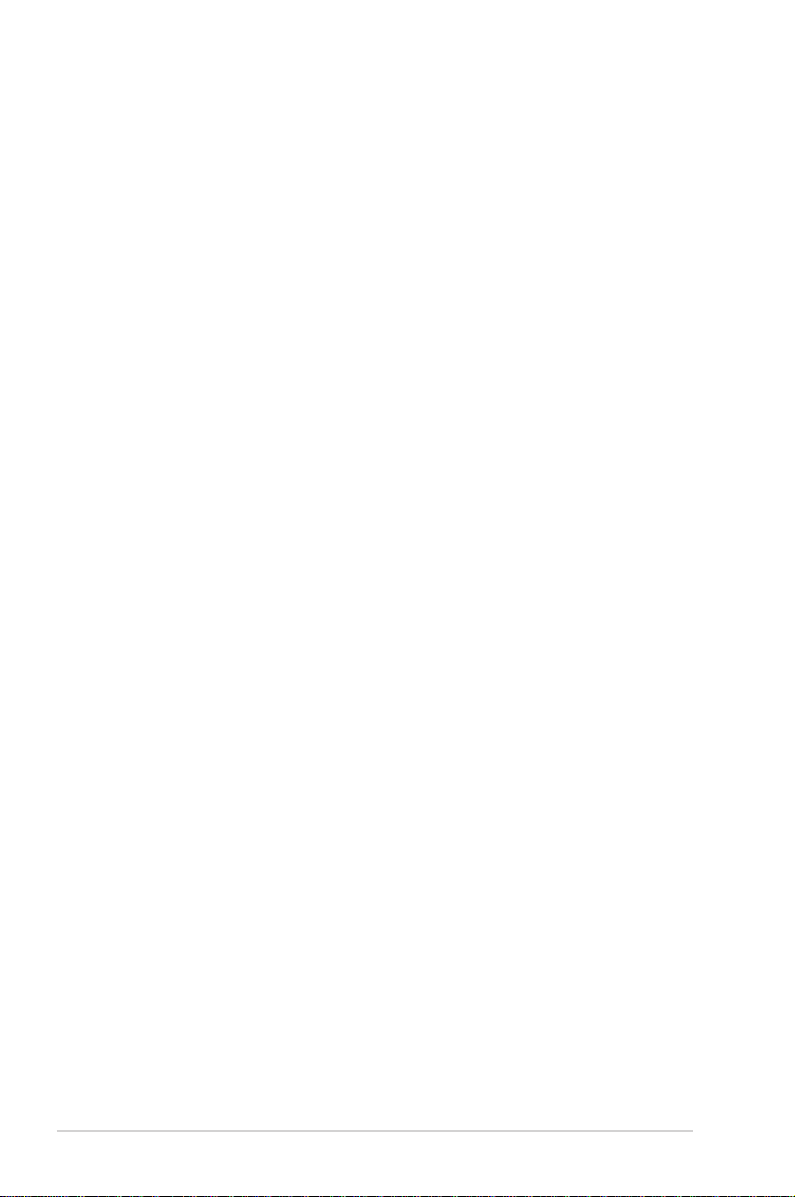
F11507
Deuxième Édition
Avril 2016
Copyright © 2016 ASUSTeK Computer Inc. Tous droits réservés.
Aucun extrait de ce manuel, incluant les produits et logiciels qui y sont décrits, ne peut être reproduit,
transmis, transcrit, stocké dans un système de restitution, ou traduit dans quelque langue que ce soit sous
quelque forme ou quelque moyen que ce soit, à l'exception de la documentation conservée par l'acheteur
dans un but de sauvegarde, sans la permission écrite expresse de ASUSTeK COMPUTER INC. (“ASUS”).
La garantie sur le produit ou le service ne sera pas prolongée si (1) le produit est réparé, modié ou altéré,
à moins que cette réparation, modication ou altération ne soit autorisée par écrit par ASUS; ou (2) si le
numéro de série du produit est dégradé ou manquant.
ASUS FOURNIT CE MANUEL "EN L'ÉTAT" SANS GARANTIE D'AUCUNE SORTE, EXPLICITE OU
IMPLICITE, Y COMPRIS, MAIS NON LIMITÉ AUX GARANTIES IMPLICITES OU AUX CONDITIONS
DE COMMERCIABILITÉ OU D'ADÉQUATION À UN BUT PARTICULIER. EN AUCUN CAS ASUS,
SES DIRECTEURS, SES CADRES, SES EMPLOYÉS OU SES AGENTS NE PEUVENT ÊTRE TENUS
RESPONSABLES DES DÉGÂTS INDIRECTS, SPÉCIAUX, ACCIDENTELS OU CONSÉCUTIFS (Y
COMPRIS LES DÉGÂTS POUR MANQUE À GAGNER, PERTES DE PROFITS, PERTE DE JOUISSANCE
OU DE DONNÉES, INTERRUPTION PROFESSIONNELLE OU ASSIMILÉ), MÊME SI ASUS A ÉTÉ
PRÉVENU DE LA POSSIBILITÉ DE TELS DÉGÂTS DÉCOULANT DE TOUT DÉFAUT OU ERREUR DANS
LE PRÉSENT MANUEL OU PRODUIT.
LES SPÉCIFICATIONS ET LES INFORMATIONS CONTENUES DANS CE MANUEL SONT FOURNIES À
TITRE INDICATIF SEULEMENT ET SONT SUJETTES À DES MODIFICATIONS SANS PRÉAVIS, ET NE
DOIVENT PAS ÊTRE INTERPRÉTÉES COMME UN ENGAGEMENT DE LA PART D'ASUS. ASUS N'EST
EN AUCUN CAS RESPONSABLE D'ÉVENTUELLES ERREURS OU INEXACTITUDES PRÉSENTES
DANS CE MANUEL, Y COMPRIS LES PRODUITS ET LES LOGICIELS QUI Y SONT DÉCRITS.
Les noms des produits et des sociétés qui apparaissent dans le présent manuel peuvent être, ou non, des
marques commerciales déposées, ou sujets à copyrights pour leurs sociétés respectives, et ne sont utilisés
qu'à des ns d'identication ou d'explication, et au seul bénéce des propriétaires, sans volonté d'infraction.
2
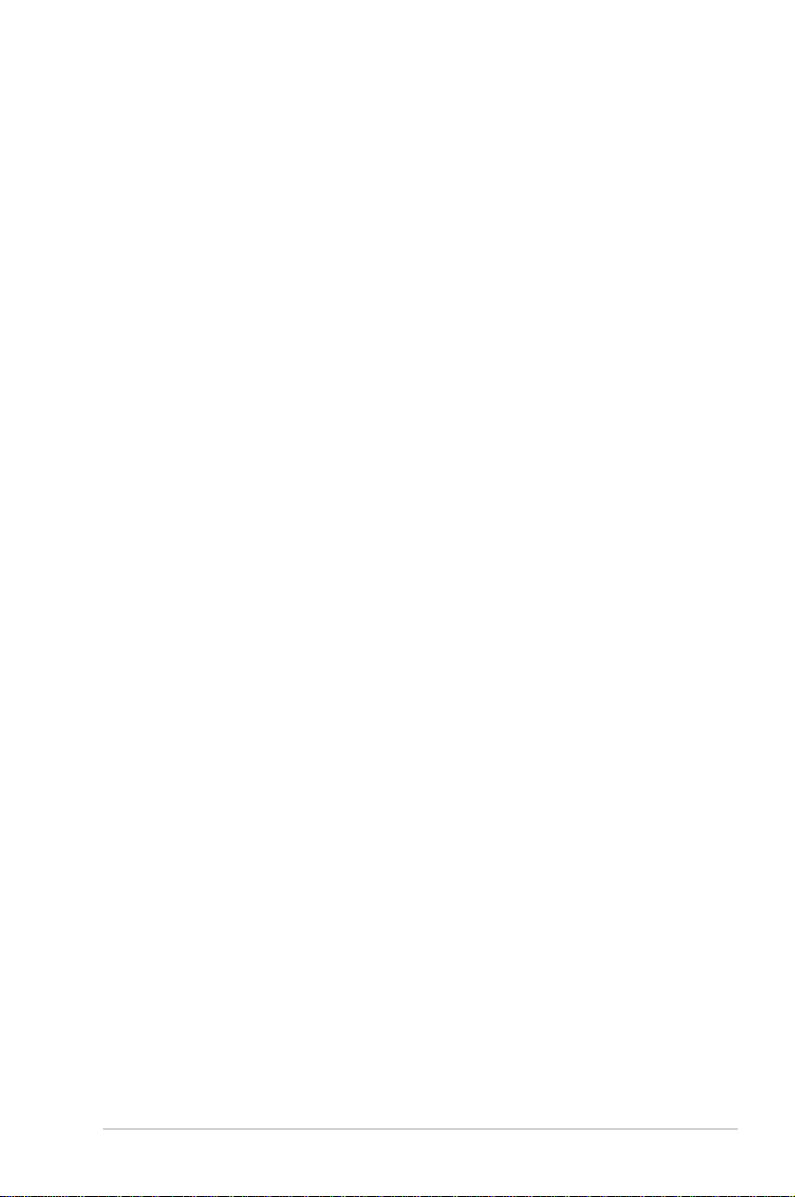
Table des matières
Notices ...............................................................................................................5
Consignes de sécurité .......................................................................................8
Conventions utilisées dans ce manuel .............................................................. 9
Où trouver plus d'informations ........................................................................... 9
Contenu de la boîte ..........................................................................................10
Chapitre 1 Mise en route
Bienvenue ! ......................................................................................................11
Présentation de votre ordinateur .....................................................................11
Congurer votre ordinateur .............................................................................. 24
Connecter plusieurs périphériques d'afchage ...............................................27
Allumer ou éteindre l'ordinateur ....................................................................... 29
Chapitre 2 Connecter des périphériques
Connecter un périphérique de stockage USB ................................................. 31
Connecter un microphone ou un système de haut-parleurs ........................... 33
Basculer vers la sortie audio externe ...............................................................37
Chapitre 3 Utiliser votre ordinateur
Posture recommandée lors de l'utilisation de l'ordinateur ............................... 39
Utiliser le lecteur de cartes mémoire ...............................................................40
Utiliser le lecteur optique (sur une sélection de modèles) ............................... 41
Précharger les pilotes USB 2.0/3.0 pour l'installation sur Windows
Congurer les ports USB dans le BIOS ........................................................... 49
Congurer les paramètres de sécurité du disque dur dans le BIOS ............... 50
®
7 ........... 43
Chapitre 4 Se connecter à Internet
Connexion laire ..............................................................................................51
Chapitre 5 Utiliser ASUS Business Manager
ASUS Business Manager ................................................................................ 55
Chapitre 6 Dépannage
Dépannage .......................................................................................................65
3
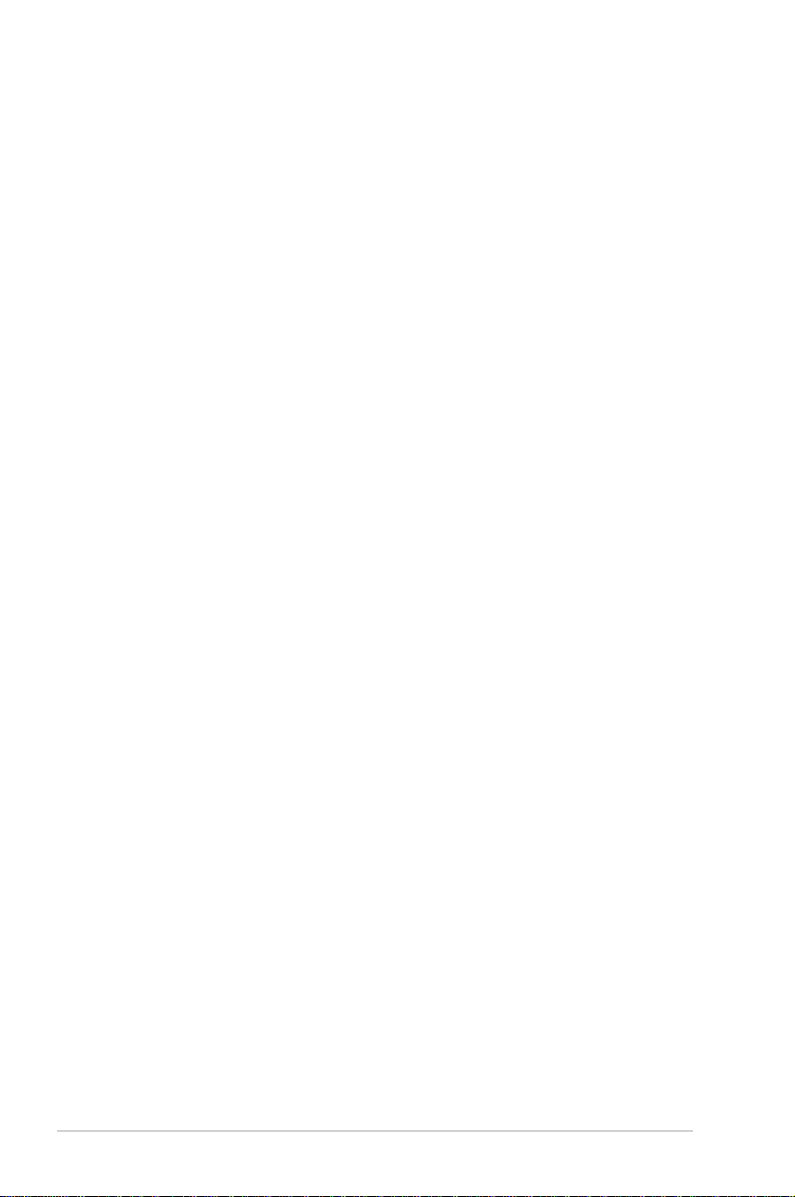
Table des matières
Guide Windows® 7
Utiliser Windows® 7
Première mise en route ....................................................................................75
Utiliser le Bureau de Windows
Gérer vos chiers et vos dossiers .................................................................... 78
Restaurer le système ....................................................................................... 80
Protéger votre ordinateur ................................................................................. 81
Centre d'Aide et support Windows
Autres fonctions Windows® 7
Retirer un périphérique de stockage USB ....................................................... 83
Congurer les paramètres d'afchage ............................................................. 84
Congurer les paramètres de connexion Internet ...........................................84
Restaurer le système ....................................................................................... 88
Guide Windows® 10
Première mise en route ....................................................................................93
Utiliser l'interface utilisateur Windows
Raccourcis clavier ............................................................................................ 98
Informations de contact ASUS
Informations de contact ASUS .......................................................................100
®
7 .................................................................... 76
®
................................................................. 82
®
10 ....................................................... 94
4
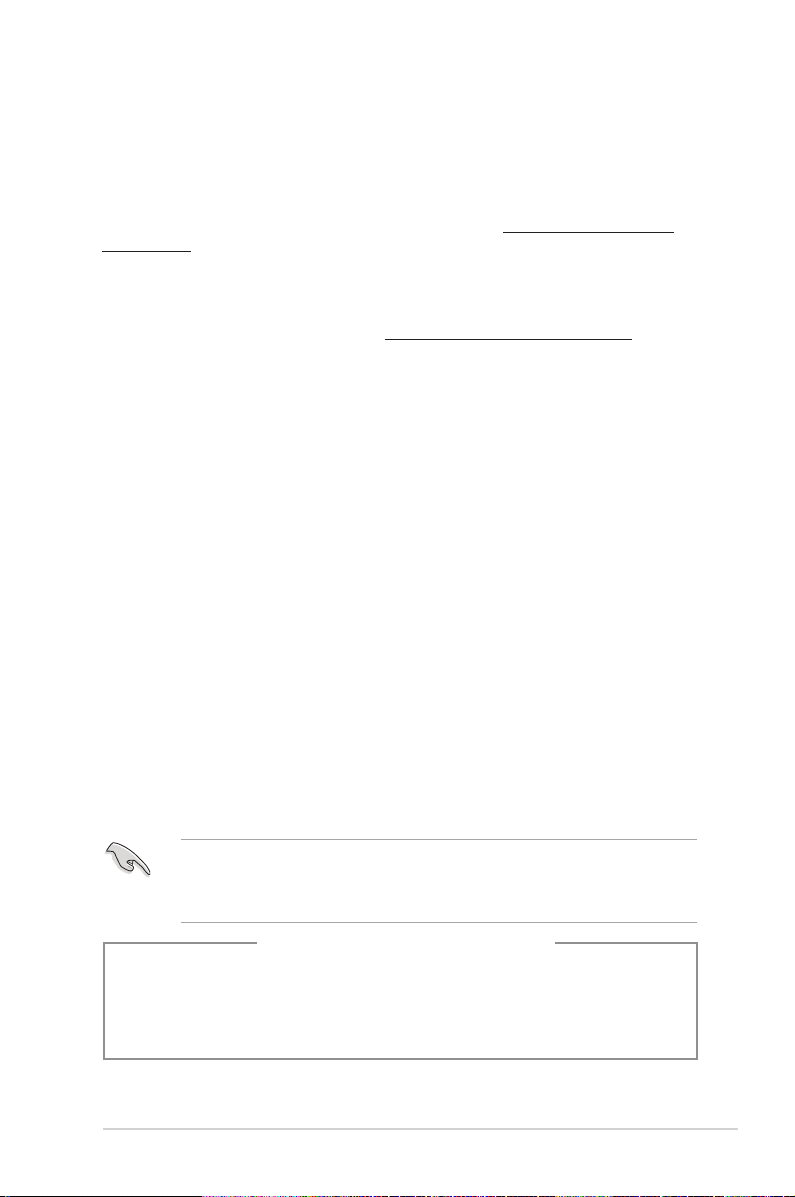
Notices
Services de reprise et de recyclage
Les programmes de recyclage et de reprise d'ASUS découlent de nos exigences en terme
de standards élevés de respect de l'environnement. Nous souhaitons apporter à nos clients
des solutions permettant de recycler de manière responsable nos produits, batteries et autres
composants ainsi que nos emballages. Veuillez consulter le site http://csr.asus.com/english/
Takeback.htm pour plus de détails sur les conditions de recyclage en vigueur dans votre pays.
REACH
En accord avec le cadre réglementaire REACH (Enregistrement, Evaluation, Autorisation, et
Restriction des produits chimiques), nous publions la liste des substances chimiques contenues
dans nos produits sur le site ASUS REACH : http://csr.asus.com/english/REACH.htm
Rapport de la Commission Fédérale des Communications (FCC)
Cet appareil est conforme à l'alinéa 15 des règles établies par la FCC. Son utilisation est
sujette aux deux conditions suivantes :
• Cet appareil ne peut pas créer d'interférences nuisibles, et
• Cet appareil doit tolérer tout type d'interférences, y compris celles susceptibles de
provoquer un fonctionnement non souhaité de l'appareil.
Cet appareil a été testé et déclaré conforme aux limites relatives aux appareils numériques
de classe B, en accord avec la Section 15 de la réglementation de la Commission Fédérale
des Communications (FCC). Ces limites sont conçues pour offrir une protection raisonnable
contre les interférences nuisibles en installation résidentielle. Cet appareil génère, utilise
et peut émettre de l'énergie de radiofréquence et, s'il n'est pas installé et utilisé en accord
avec les instructions, peut créer des interférences nuisibles aux communications radio.
Cependant, il n'y a pas de garantie que des interférences ne surviendront pas dans une
installation particulière. Si cet appareil crée des interférences nuisibles à la réception de
la radio ou de la télévision (il est possible de le déterminer en éteignant puis en rallumant
l'appareil), l'utilisateur est encouragé à essayer de corriger les interférences par l'une ou
plusieurs des mesures suivantes :
• Réorienter ou repositionner l'antenne de réception.
• Augmenter la séparation entre l'appareil et le récepteur.
• Brancher l'appareil sur une prise secteur d'un circuit différent de celui auquel le récepteur
est branché.
• Consulter le revendeur ou un technicien radio/TV qualié pour obtenir de l'aide.
L'utilisation de câbles protégés pour le raccordement du moniteur à la carte de graphique
est exigée pour assurer la conformité aux règlements de la FCC. Tout changement ou
modication non expressément approuvé(e) par le responsable de la conformité peut annuler
le droit de l'utilisateur à faire fonctionner cet appareil.
Avertissement relatif aux batteries Lithium-Ion
MISE EN GARDE : Danger d'explosion si la batterie n'est pas correctement
remplacée. Remplacer uniquement avec une batterie de type semblable ou équivalent,
recommandée par le fabricant. Jeter les batteries usagées conformément aux
instructions du fabricant.
5

Déclaration de conformité d'Industrie Canada
Cet appareil numérique de la Classe B est conforme à la norme NMB-003 du Canada. Cet
appareil numérique de la Classe B respecte toutes les exigences du Règlement sur le matériel
brouilleur du Canada.
Le présent appareil est conforme aux standards CNR d'Industrie Canada applicables aux appareils
radio exempts de licence. Son utilisation est sujette aux deux conditions suivantes : (1) cet appareil
ne doit pas créer d'interférences et (2) cet appareil doit tolérer tout type d'interférences, y
compris celles susceptibles de provoquer un fonctionnement non souhaité de l'appareil.
Déclaration du Département Canadien des Communications
Cet appareil numérique ne dépasse pas les limites de classe B en terme d'émissions de
nuisances sonores, par radio, par des appareils numériques, et ce conformément aux
régulations d'interférence par radio établies par le département canadien des communications.
Cet appareil numérique de la classe B est conforme à la norme NMB-003 du Canada.
Conformité aux directives de l'organisme VCCI (Japon)
Déclaration de classe B VCCI
Avertissement de l'organisme KC (Corée du Sud)
6
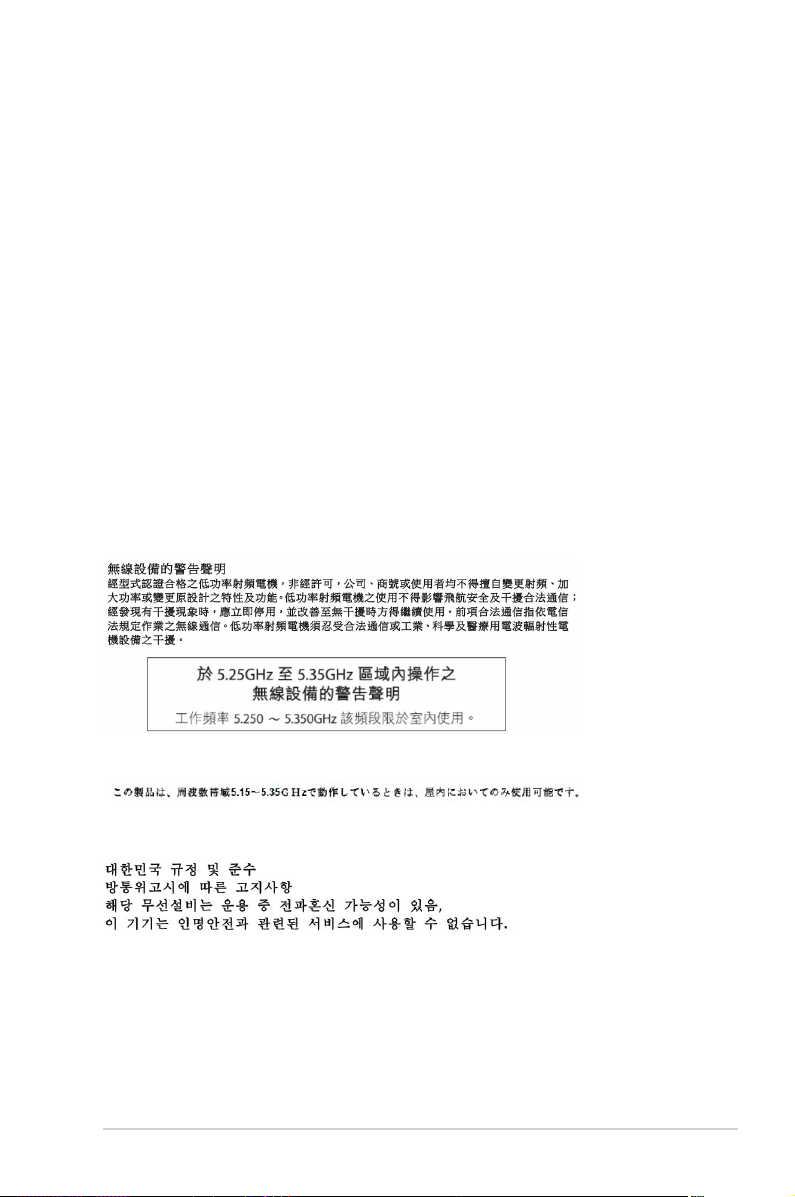
Notices relatives aux équipements à radiofréquences
Conformité aux directives de la Communauté européenne
Cet équipement est conforme à la Recommandation du Conseil 1999/519/EC, du 12 juillet
1999 relative à la limitation de l'exposition du public aux champs électromagnétiques (0–300
GHz). Cet appareil est conforme à la Directive R and TTE.
Utilisation de module radio sans l
Cet appareil est restreint à une utilisation en intérieur lors d'un fonctionnement dans la plage de
fréquence de 5.15 à 5.25 GHz.
Informations sur l'exposition aux fréquences radio
La puissance d'émission radio de la technologie Wi-Fi est inférieure aux limites d'exposition aux
ondes radio dénies par la FCC. Il est néanmoins recommandé d'utiliser cet équipement sans
l de façon à réduire autant que possible les contacts avec une personne lors d'une utilisation
normale.
Conformité aux directives de la FCC du module sans l Bluetooth
L'antenne utilisée par cet émetteur ne doit pas être située près de ou utilisée conjointement
avec d'autres antennes ou émetteurs.
Déclaration d'Industrie Canada relative aux modules sans l Bluetooth
Cet appareil numérique de la Classe B respecte toutes les exigences du Règlement sur le
matériel brouilleur du Canada.
Déclaration du bureau BSMI (Taiwan) relative aux appareils sans l
Déclaration du Japon relative aux équipements à radiofréquences
Déclaration de l'organisme KC (Corée du Sud) relative aux équipements à
radiofréquences
7
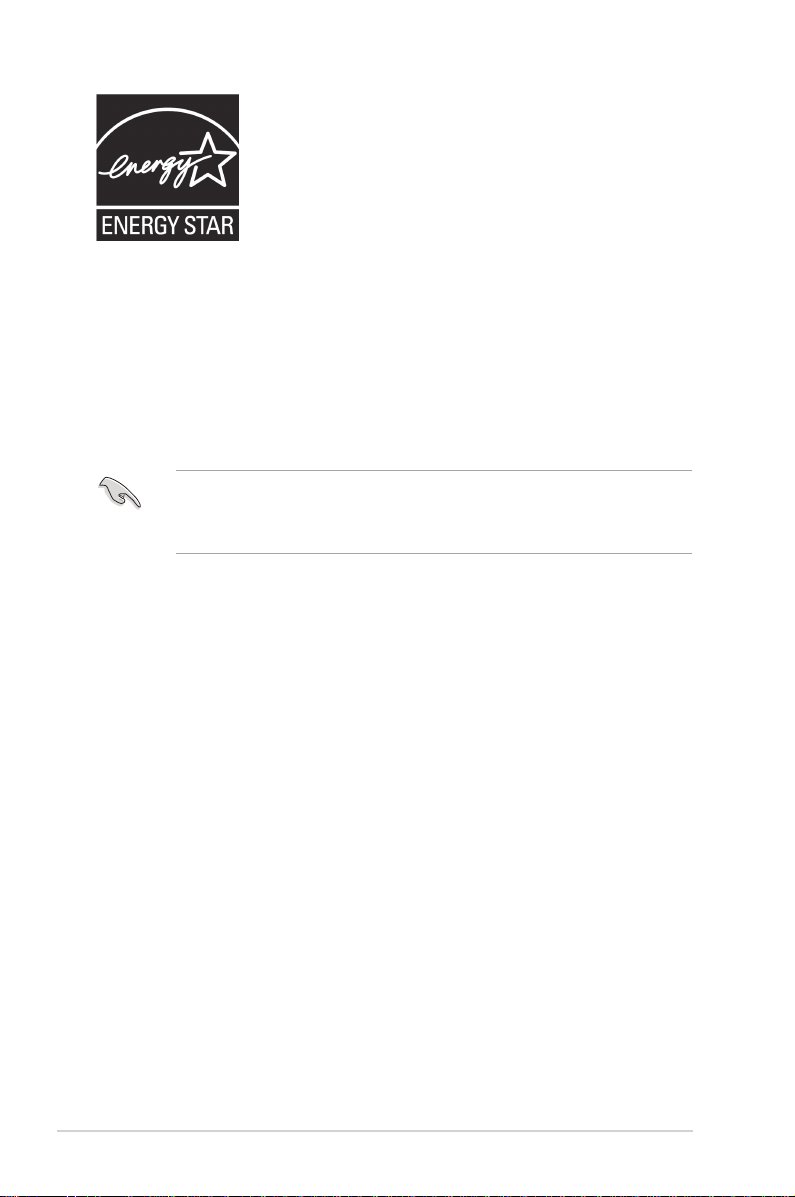
ENERGY STAR est un programme conjoint entre l'Agence pour la
protection de l'environnement (EPA) et le département de l'Énergie
(DOE) des États-Unis permettant de faire des économies d'argent tout en
protégeant l'environnement par le biais de pratiques et de produits
éco-énergétiques.
Tous les produits ASUS portant le logo ENERGY STAR sont conformes
au standard ENERGY STAR et intègrent la fonctionnalité d'économie
d'énergie activée par défaut. L'ordinateur bascule automatiquement en
mode veille après une période de 10 à 30 minutes d'inactivité. Pour sortir l'ordinateur du mode veille,
cliquez sur la souris ou sur une touche quelconque du clavier.
Veuillez visiter le site Web http://www.energy.gov/powermanagement pour plus de détails sur la
gestion d'énergie et ses avantages pour la protection de l'environnement. Vous pouvez également
visiter le site http://www.energystar.gov pour plus d'informations sur le programme ENERGY STAR.
*La norme ENERGY STAR n'est pas compatible avec les modèles fonctionnant sous Freedos ou Linux.
Consignes de sécurité
Déconnectez le cordon d'alimentation et tous les périphériques avant tout entretien. Nettoyez
l'ordinateur avec une éponge en cellulose propre ou un chiffon en peau de chamois humide
et une solution détergeante non abrasive et quelques gouttes d'eau tiède puis nettoyez les
surfaces humides à l'aide d'un chiffon sec.
• NE PAS placer sur une surface irrégulière ou instable. Contactez le service après-vente si
le châssis a été endommagé.
• NE PAS utiliser dans des environnements sales ou poussiéreux. NE PAS utiliser lors d'une
fuite de gaz.
• NE PAS placer, faire tomber ou insérer d'objets sur/dans l'ordinateur.
• NE PAS exposer à des champs magnétiques ou électriques trop forts.
• NE PAS exposer ou utiliser à proximité de liquides, de la pluie ou d'environnements
humides. NE PAS utiliser le modem lors d'un orage.
• Avertissement de sécurité concernant la batterie : NE PAS jeter au feu. NE PAS court-
circuiter les contacts. NE PAS désassembler la batterie.
• Utilisez ce produit dans un environnement dont la température ambiante est comprise
entre 5°C (41°F) et 40°C (104°F).
• NE PAS bloquer les ouvertures destinées à la ventilation de l'ordinateur pour éviter que
celui-ci ne surchauffe.
• NE PAS utiliser de cordons d'alimentation, d'accessoires ou autres périphériques
endommagés.
•
Pour éviter tout choc électrique, débranchez le câble d'alimentation de la prise électrique
avant tout déplacement du système.
•
Demandez l'assistance d'un professionnel avant d'utiliser un adaptateur ou une rallonge.
Ces appareils risquent d'interrompre le circuit de terre.
•
Assurez-vous que le bloc d'alimentation est bien réglé sur le voltage approprié à votre
région. Si vous n'êtes pas certain du type de voltage disponible dans votre région/pays,
contactez votre fournisseur électrique local.
•
Si le bloc d'alimentation est endommagé, n'essayez pas de le réparer vous-même.
Contactez un technicien électrique qualié ou votre revendeur.
8
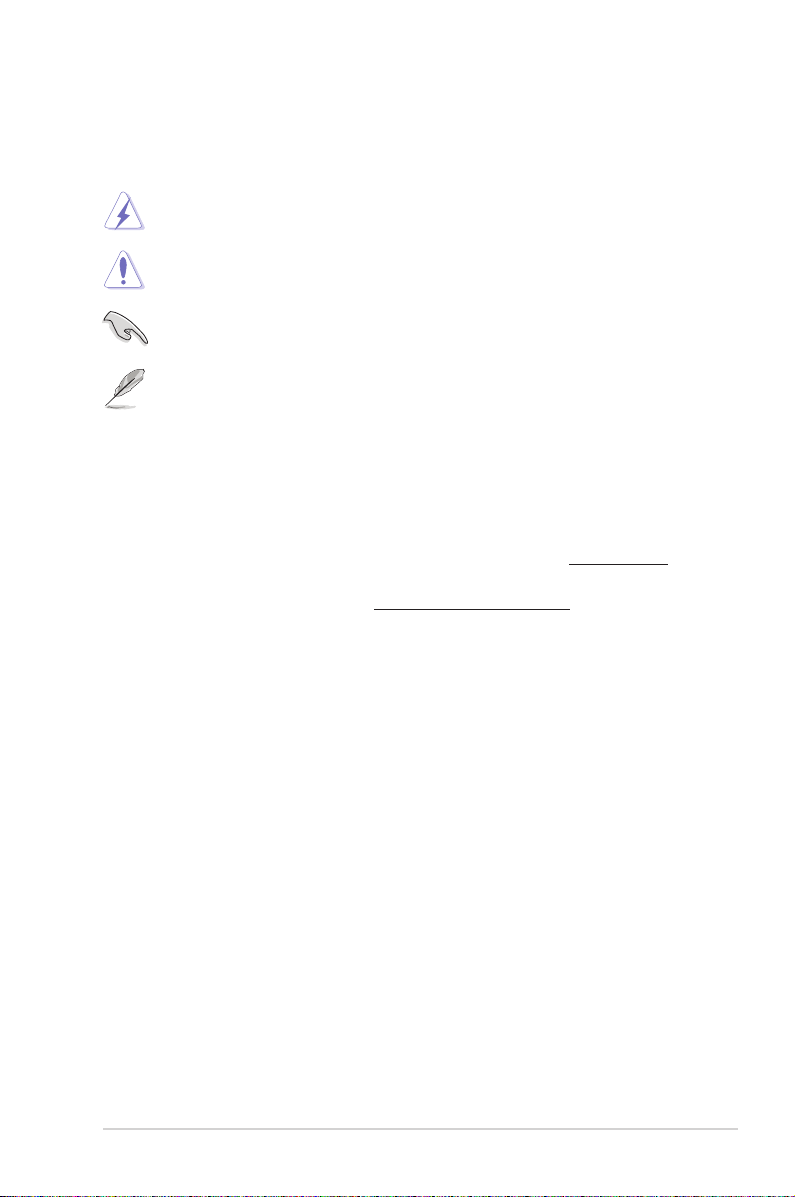
Conventions utilisées dans ce manuel
Pour être sûr d'effectuer certaines tâches correctement, veuillez prendre note des symboles
suivants.
DANGER/AVERTISSEMENT : Ces informations vous permettront d'éviter de vous
ATTENTION : Ces informations vous permettront d'éviter d'endommager les
IMPORTANT : Instructions que vous DEVEZ suivre pour mener une tâche à bien.
REMARQUE : Astuces et informations additionnelles pour vous aider à mener une
blesser lors de la réalisation d'une tâche.
composants lors de la réalisation d'une tâche.
tâche à bien.
Où trouver plus d'informations?
Consultez les sources suivantes pour plus d'informations ou pour la mise à jour du produit et/
ou des logiciels.
Site web ASUS
Le site web d'ASUS contient des informations complètes et à jour sur les produits ASUS
et sur les logiciels afférents. Reportez-vous au site Web d'ASUS sur www.asus.com.
Support technique ASUS local
Visitez le site de support d'ASUS sur http://support.asus.com/contact pour prendre
contact avec un ingénieur de support technique.
9
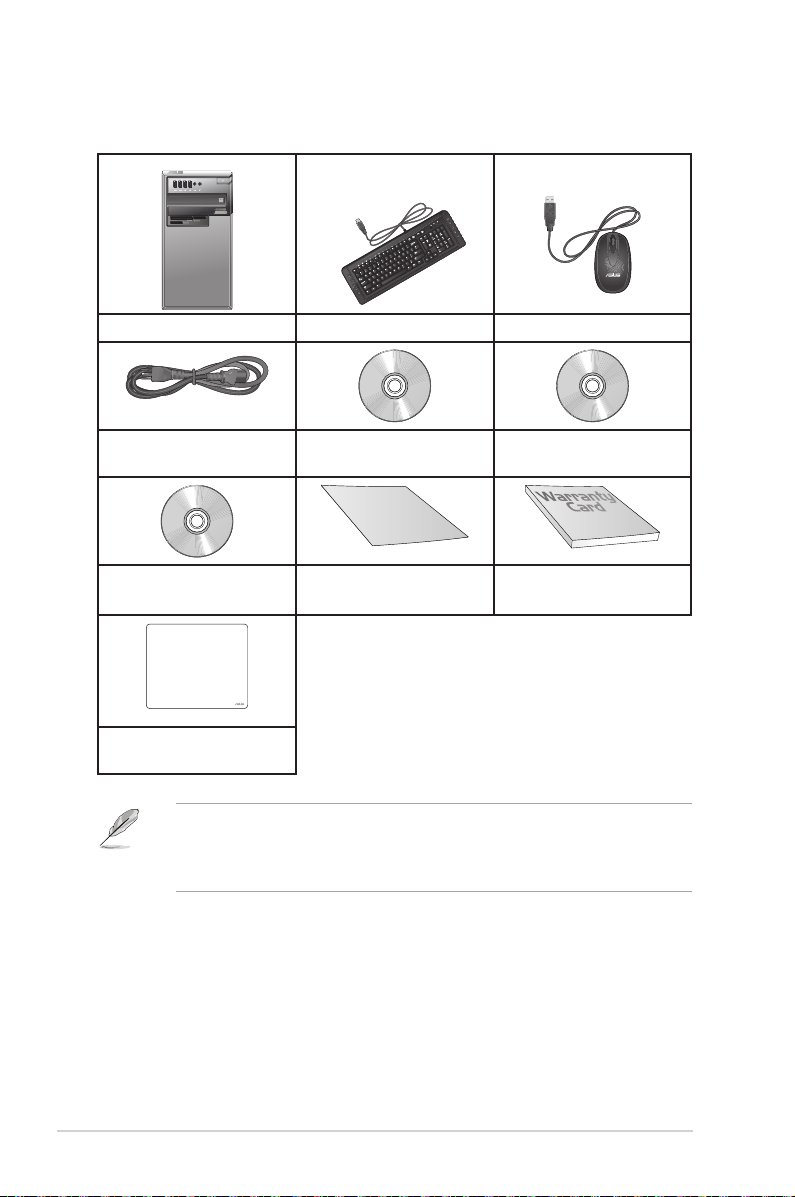
Contenu de la boîte
Ordinateur de bureau ASUS Clavier x1 Souris x1
Cordon d'alimentation x1 DVD de support x1 DVD de restauration x1
(optionnel)
Installation Guide
DVD du logiciel de gravure
Guide d'installation x1 Carte de garantie x1
Nero x1 (optionnel)
Tapis de souris x1
(optionnel)
• Si l'un des éléments ci-dessus est endommagé ou manquant, veuillez contacter votre
revendeur.
• Les illustrations ci-dessus sont données à titre indicatif. Les caractéristiques du produit
peuvent varier en fonction des modèles.
10
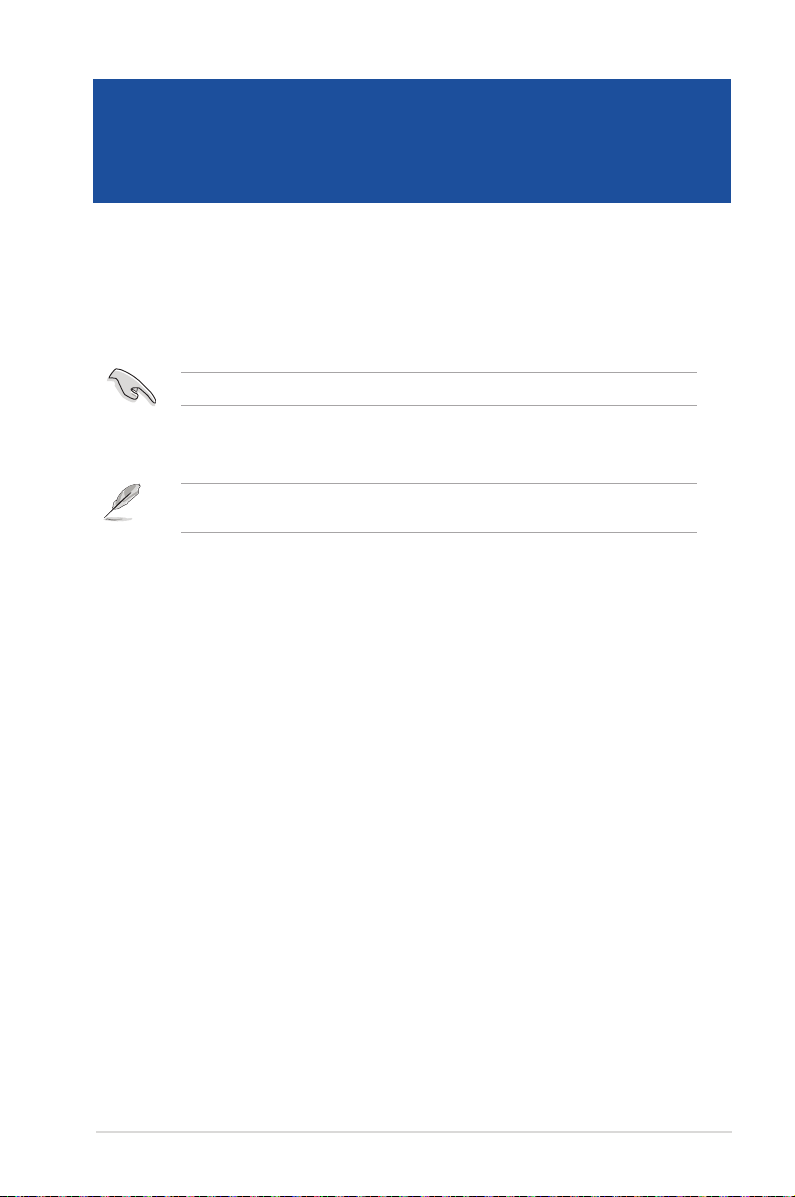
Chapitre 1
Mise en route
Bienvenue !
Merci pour votre achat d'un ordinateur de bureau ASUS !
Les séries d'ordinateurs de bureau ASUS offrent des performances à la pointe de l'industrie,
une abilité sans faille et des utilitaires variés et conviviaux. Le tout dans un boîtier au style
futuriste et élégant.
Lisez la carte de garantie ASUS avant de congurer votre ordinateur de bureau ASUS.
Présentation de votre ordinateur
Les illustrations sont uniquement données à titre indicatif. Les ports et leur emplacement ainsi
que la couleur du châssis peuvent varier en fonction des modèles.
Ordinateur de bureau ASUS 11
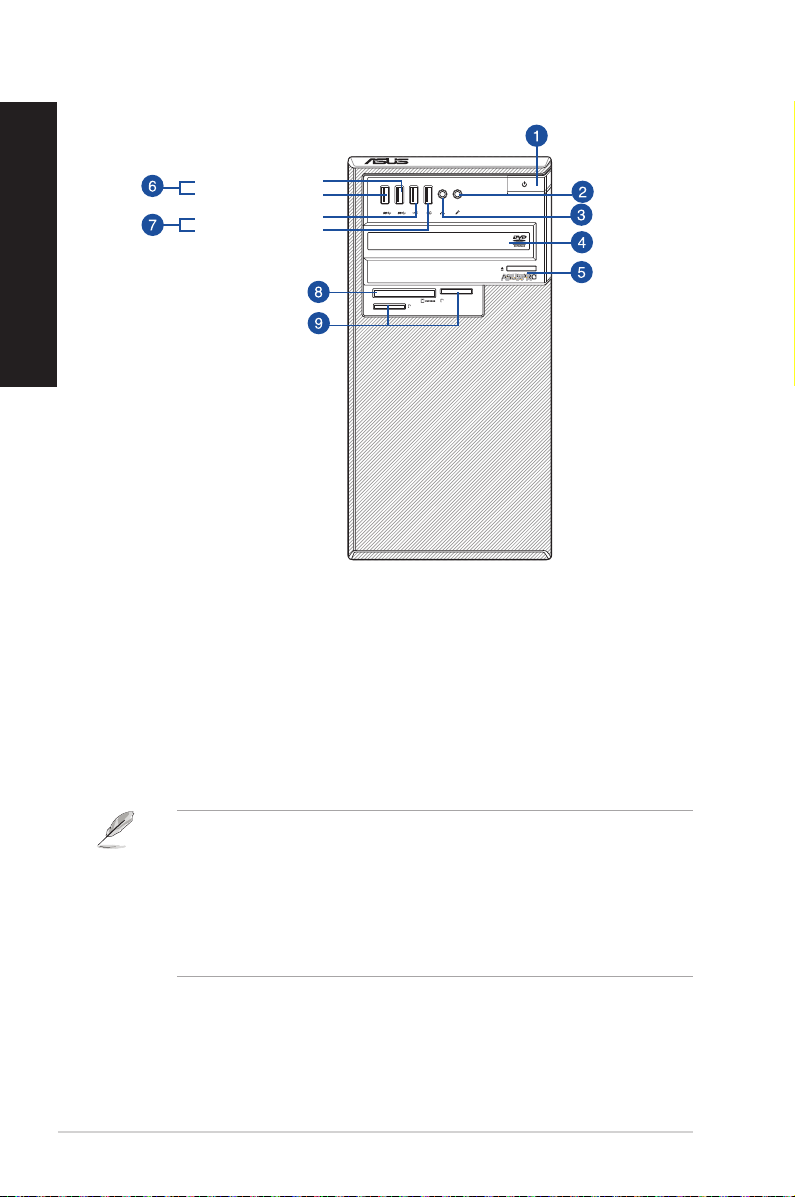
Panneau avant du modèle D820MT(BM2CE) / D620MT(BM2CF)
FRANÇAIS
1. Bouton d'alimentation. Appuyez sur ce bouton pour allumer l'ordinateur.
2. Port microphone (rose). Ce port permet de brancher un microphone.
3. Port casque (vert). Ce port permet de connecter des écouteurs stéréo ou une paire
d'enceintes.
4. Baie pour lecteur optique (optionnelle). Cette baie intègre un lecteur de disque
optique.
5. Bouton d'éjection du lecteur optique. Appuyez sur ce bouton pour éjecter le plateau
du lecteur optique.
6. Ports USB 3.0. Ces ports USB (Universal Serial Bus) 3.0 permettent de connecter des
périphériques disposant de ports USB 3.0 (souris, imprimante, PDA, appareil photo).
Port 1 USB 3.0 avant
Port 2 USB 3.0 avant
Port 1 USB 2.0 avant
Port 2 USB 2.0 avant
SM.SD.MS-PRO
SM.SD.MS-PRO
• NE PAS connecter de clavier / souris USB 3.0 lors de l'installation de Windows®.
• En raison de certaines limitations du contrôleur USB 3.0, les périphériques USB 3.0 ne
peuvent être utilisés que sous environnement Windows
USB 3.0.
• Les périphériques USB 3.0 ne peuvent être utilisés que comme dispositifs de stockage
des données.
• Il est fortement recommandé de connecter vos périphériques USB 3.0 sur les ports USB
3.0 pour un débit et des performances accrues.
®
et après l'installation du pilote
7. Ports USB 2.0. Ces ports USB (Universal Serial Bus) 2.0 permettent de connecter des
périphériques disposant de ports USB 2.0 (souris, imprimante, PDA, appareil photo).
8. Fente pour carte Express Card (optionnelle). Insérez une carte Express Card
compatible dans cette fente.
9. Fente pour carte Memory Stick™ (MS) / Memory Stick Pro™ (MS Pro) / Secure
Digital™ (SD) (optionnelle). Insérez une carte mémoire compatible dans cette fente.
12 Chapitre 1 : Mise en route
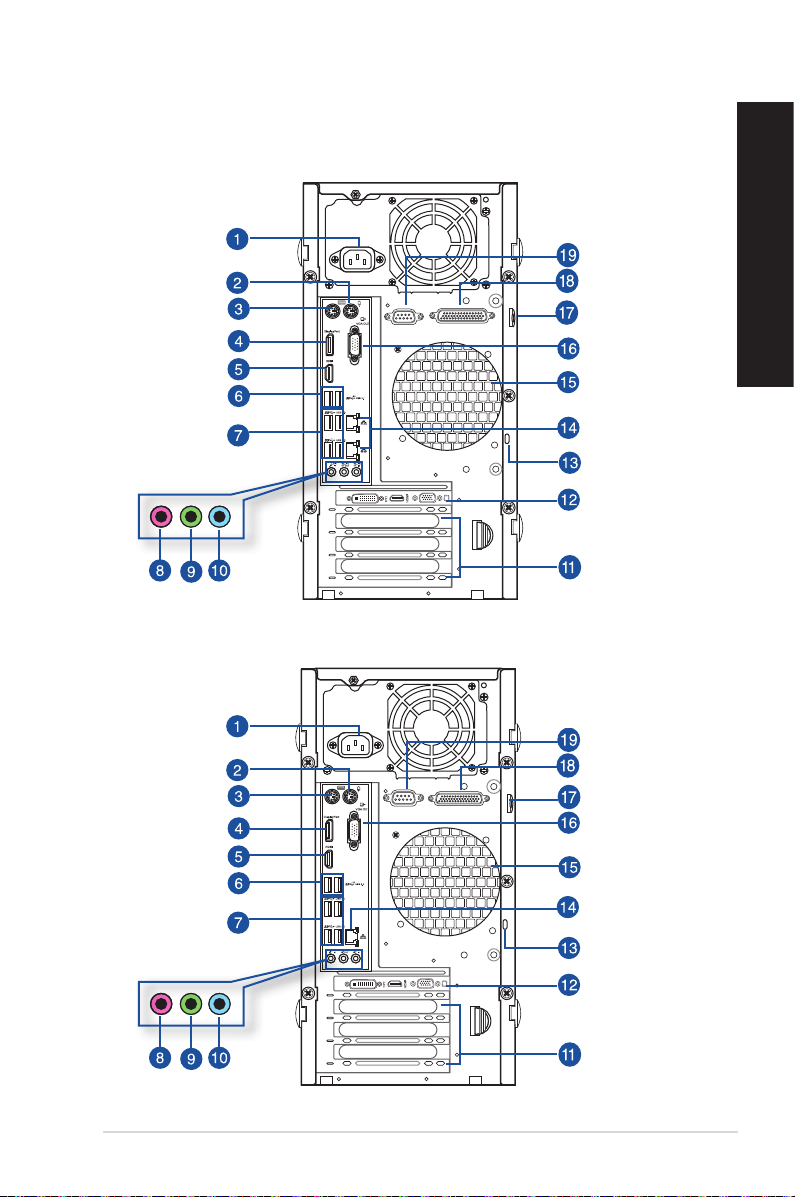
Panneau arrière du modèle D820MT(BM2CE) / D620MT(BM2CF)
D820MT(BM2CE)
D620MT(BM2CF)
FRANÇAIS
Ordinateur de bureau ASUS 13
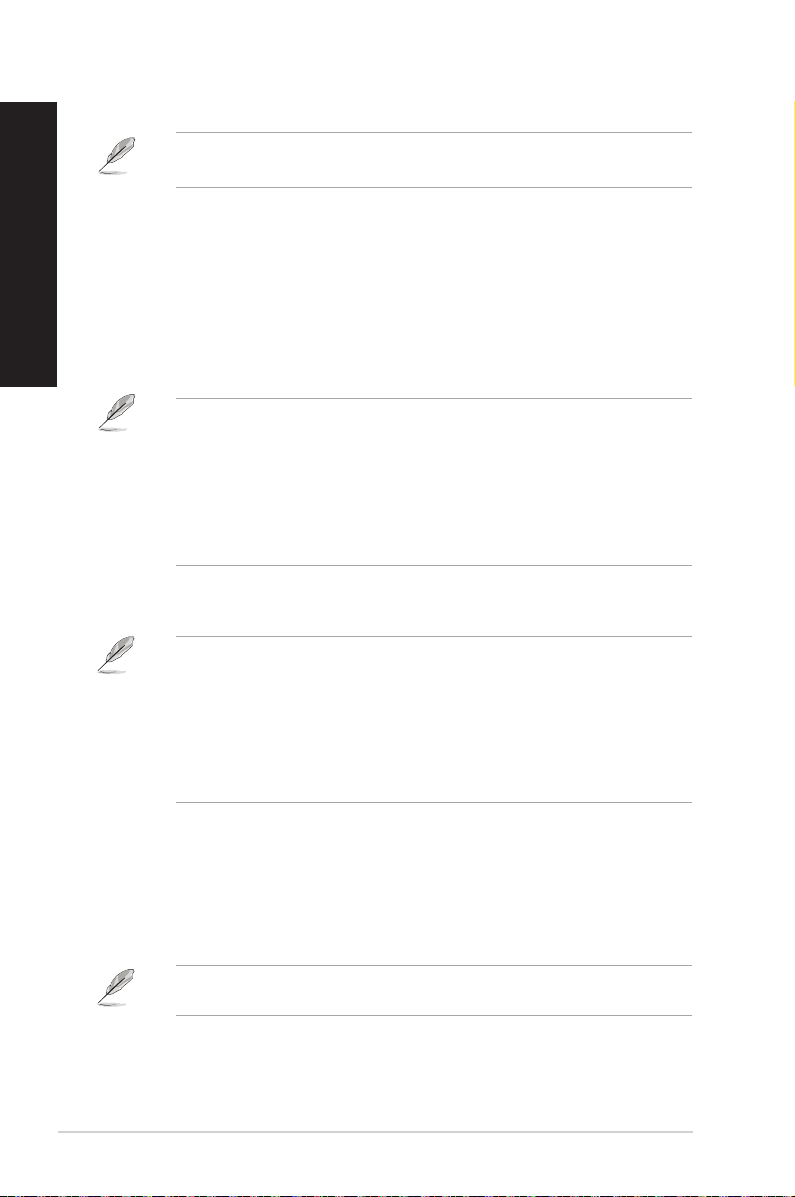
1. Connecteur d'alimentation. Branchez le cordon d'alimentation sur ce connecteur.
FRANÇAIS
2. Port souris PS/2 (vert). Ce port accueille une souris PS/2.
3. Port clavier PS/2 (violet). Ce port accueille un clavier PS/2.
4. Port DisplayPort. Ce port est destiné aux appareils compatibles DisplayPort.
5. Port HDMI. Ce port est destiné à la connexion d'un périphérique externe lui-même doté
d'une interface HDMI (High-Denition Multimedia Interface). Il est compatible avec le
standard HDCP permettant la lecture de DVD HD, de disques Blu-ray et de tout autre
contenu intégrant un verrou numérique.
6. Port USB 3.1. Ces ports à neuf broches “Universal Serial Bus” (USB) sont à disposition
pour connecter des périphériques USB 3.1.
7. Ports USB 3.0. Ces ports à neuf broches “Universal Serial Bus” (USB) sont à disposition
pour connecter des périphériques USB 3.0.
TENSION : 115/230Vac, 50-60Hz, 6/3A (Amérique du Nord)
230Vac, 50Hz, 3A (Europe)
• NE PAS connecter de clavier / souris USB 3.1 lors de l'installation de Windows®.
• En raison de certaines limitations du contrôleur USB 3.1, les périphériques USB 3.0 ne
peuvent être utilisés que sous environnement Windows
USB 3.1.
• Les périphériques USB 3.1 ne peuvent être utilisés que comme dispositifs de stockage
des données.
• Il est fortement recommandé de connecter vos périphériques USB 3.1 sur les ports USB
3.1 pour un débit et des performances accrues.
• NE PAS connecter de clavier / souris USB 3.0 lors de l'installation de Windows®.
• En raison de certaines limitations du contrôleur USB 3.0, les périphériques USB 3.0 ne
peuvent être utilisés que sous environnement Windows
USB 3.0.
• Les périphériques USB 3.0 ne peuvent être utilisés que comme dispositifs de stockage
des données.
• Il est fortement recommandé de connecter vos périphériques USB 3.0 sur les ports USB
3.0 pour un débit et des performances accrues.
®
et après l'installation du pilote
®
et après l'installation du pilote
8. Port microphone (rose). Ce port permet de brancher un microphone.
9. Port de sortie audio (vert). Ce port permet de connecter des écouteurs stéréo ou une
paire d'enceintes. En conguration audio 4.1, 5.1, ou 7.1, ce port se connecte aux haut-
parleurs avants d'un système d'enceintes.
10. Port d'entrée audio (bleu clair). Ce port permet de connecter un lecteur CD/DVD ou
toute autre source audio.
Reportez-vous au tableau de conguration audio ci-dessous pour une description de la
fonction des ports audio en conguration 2.1, 4.1, 5.1 ou 7.1 canaux.
14 Chapitre 1 : Mise en route
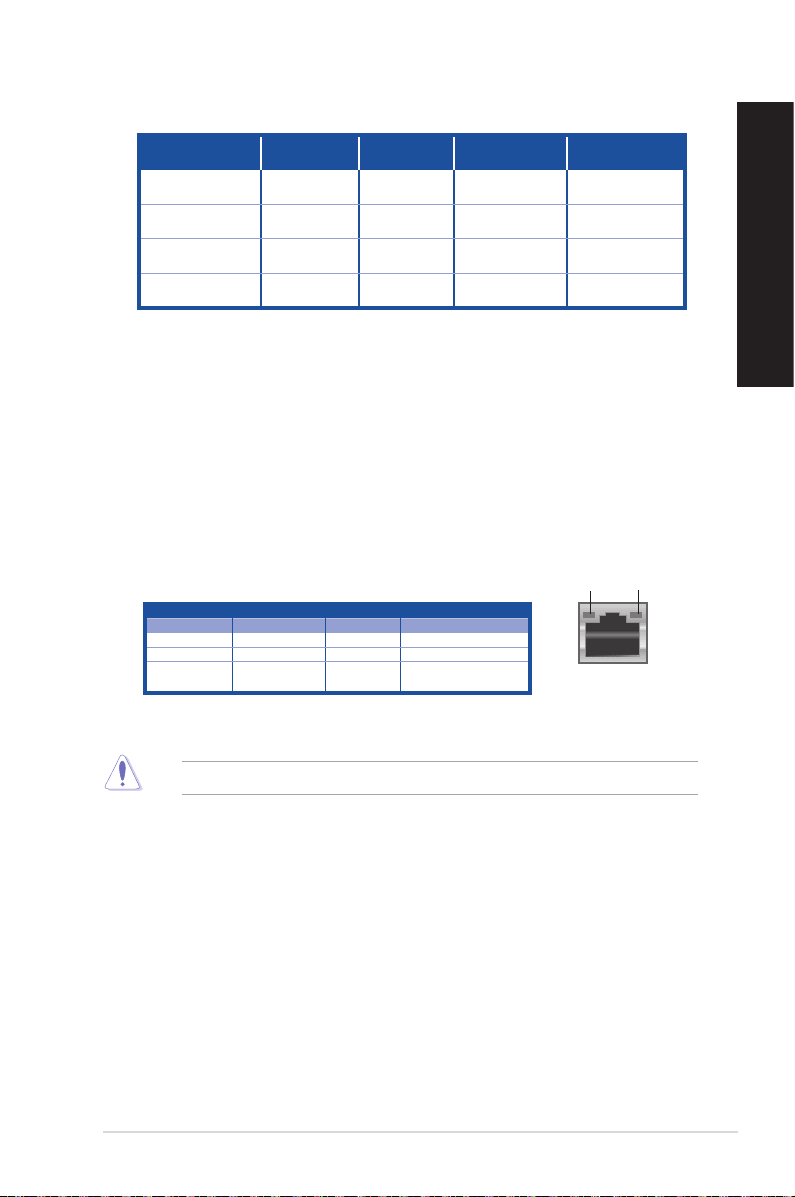
Congurations audio 2.1, 4.1, 5.1 et 7.1 canaux
Port
Bleu clair (Panneau
arrière)
Vert (Panneau arrière) Sortie audio
Rose (Panneau arrière) Entrée micro Entrée micro
Vert (Panneau avant) - - -
Casque / 2.1
canaux
Entrée audio
4.1 canaux 5.1 canaux 7.1 canaux
Sortie haut-
parleurs arrières
Sortie haut-
parleurs avants
Sortie haut-parleurs
arrières
Sortie haut-parleurs
avants
Haut-parleur central/
Caisson de basse
Sortie haut-parleurs
arrières
Sortie haut-parleurs
avants
Haut-parleur central/
Caisson de basse
Sortie haut-parleurs
latéraux
11. Supports métalliques. Retirez ces supports métalliques pour insérer une carte
d'extension.
12. Carte graphique ASUS (sur une sélection de modèles). Les ports d'afchage de la
carte graphique ASUS peuvent varier en fonction des modèles.
®
13. Fente de sécurité Kensington
. La fente Kensington® permet de sécuriser l'ordinateur à
l'aide des produits de sécurité compatibles.
14. Ports réseau (RJ-45). Ces ports permettent une connexion Gigabit à un réseau local
LAN (Local Area Network) via un hub réseau.
* D820MT (BM2CE) dispose de deux ports réseau, D620MT (BM2CF) ne dispose que d'un
seul port réseau.
Témoins des ports réseau
LED Activité/Lien LED Vitesse
État
ÉTEINTE Pas de lien ÉTEINTE Connexion 10Mbps
ORANGE Lié ORANGE Connexion 100Mbps
CLIGNOTANTE Activité de
Description État Description
données
VERTE Connexion 1Gb/s
LED ACT/
LIEN
LED
VITESSE
Port réseau
FRANÇAIS
15. Orices dédiés à l'aération. Ces ouvertures du châssis permettent la ventilation de l'air.
NE PAS couvrir les orices de ventilation du châssis d'ordinateur.
16. Port VGA. Ce port permet de connecter un moniteur VGA ou tout autre équipement doté
d'un connecteur VGA.
17. Fente de verrouillage. Utilisez cette fente pour verrouiller l'ordinateur à l'aide d'un
cadenas standard.
18. Port parallèle (optionnel). Ce port à 25 broches est compatible avec les appareils dotés
d'une prise parallèle tels que les imprimantes ou les scanneurs.
19. Port série (optionnel). Ce port à neuf broches est dédié à la connexion de dispositifs
dotés d'une interface série (COM).
Ordinateur de bureau ASUS 15
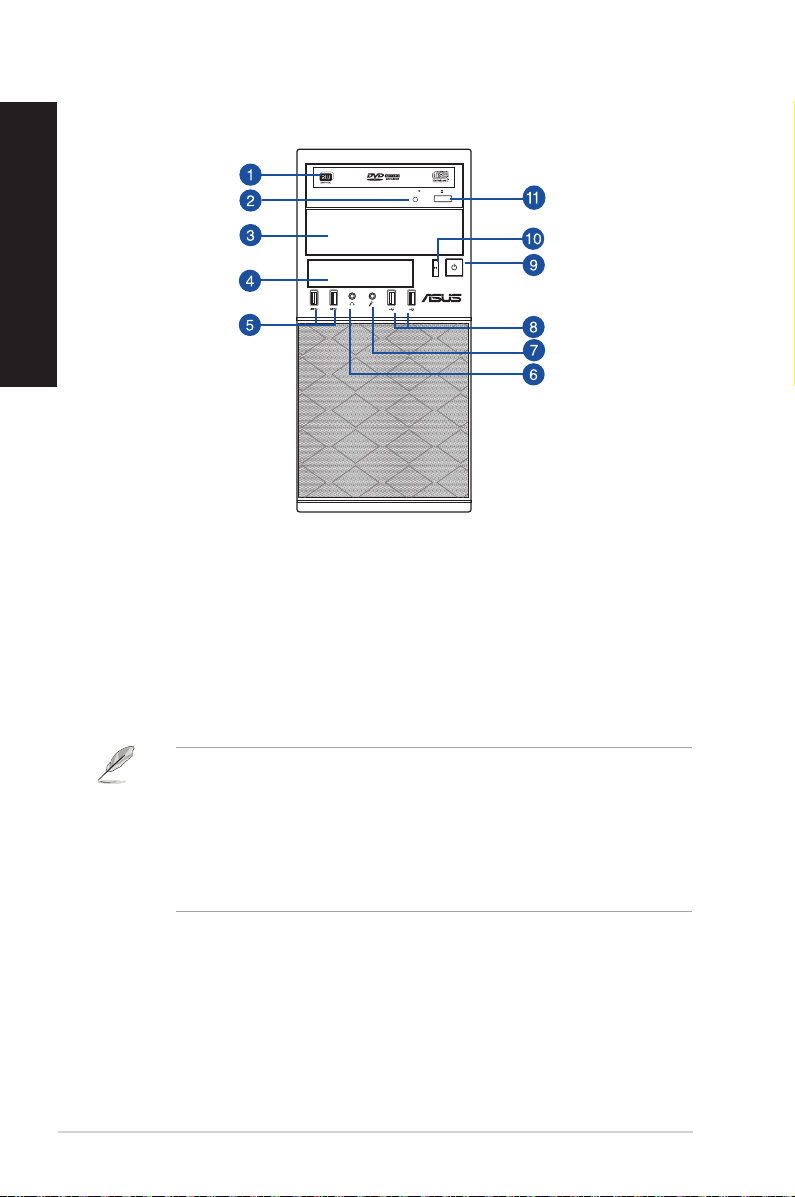
Panneau avant du modèle BM3CE(MD790) / BM3CF(MD580)
FRANÇAIS
1. Lecteur de disque optique 5,25 pouces. Cette baie dispose d'un lecteur de disque
optique 5,25 pouces.
2. Voyant lumineux du lecteur de disque optique. Ce voyant s'allume lorsque le lecteur
de disque optique est en cours d'utilisation.
3. Baies pour lecteurs 5,25 pouces. Cette baie est destinée à l'installation de lecteurs
optiques (DVD-ROM / CD-RW / DVD-RW) de 5,25 pouces.
4. Baies pour lecteurs 3,5 pouces. Cette baie est destinée à l'installation de disques durs
ou de lecteurs de cartes mémoire de 3,5 pouces.
5. Ports USB 3.0. Ces ports USB (Universal Serial Bus) 3.0 permettent de connecter des
périphériques disposant de ports USB 3.0 (souris, imprimante, PDA, appareil photo).
• NE PAS connecter de clavier / souris USB 3.0 lors de l'installation de Windows®.
• En raison de certaines limitations du contrôleur USB 3.0, les périphériques USB 3.0 ne
peuvent être utilisés que sous environnement Windows
USB 3.0.
• Les périphériques USB 3.0 ne peuvent être utilisés que comme dispositifs de stockage
des données.
• Il est fortement recommandé de connecter vos périphériques USB 3.0 sur les ports USB
3.0 pour un débit et des performances accrues.
®
et après l'installation du pilote
6. Port casque. Ce port permet de connecter des écouteurs stéréo ou une paire
d'enceintes.
7. Microphone. Ce port permet de brancher un microphone.
8. Ports USB 2.0. Ces ports USB (Universal Serial Bus) 2.0 permettent de connecter des
périphériques disposant de ports USB 2.0 (souris, imprimante, PDA, appareil photo).
9. Bouton d'alimentation. Appuyez sur ce bouton pour allumer l'ordinateur.
10. Bouton de réinitialisation. Appuyez sur ce bouton pour redémarrer l'ordinateur.
11. Bouton d'éjection du lecteur optique. Appuyez sur ce bouton pour éjecter le plateau
du lecteur optique.
16 Chapitre 1 : Mise en route
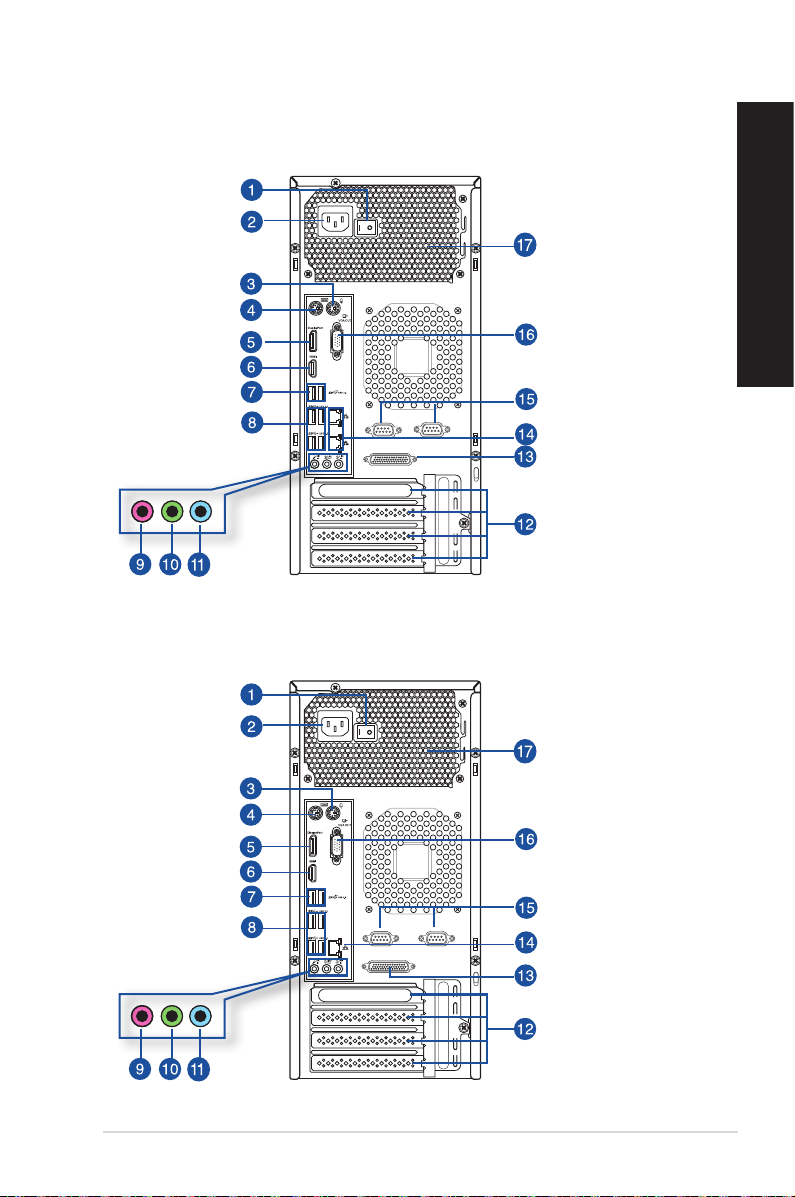
Panneau arrière du modèle BM3CE(MD790) / BM3CF (MD580)
BM3CE(MD790)
BM3CF(MD580)
FRANÇAIS
Ordinateur de bureau ASUS 17
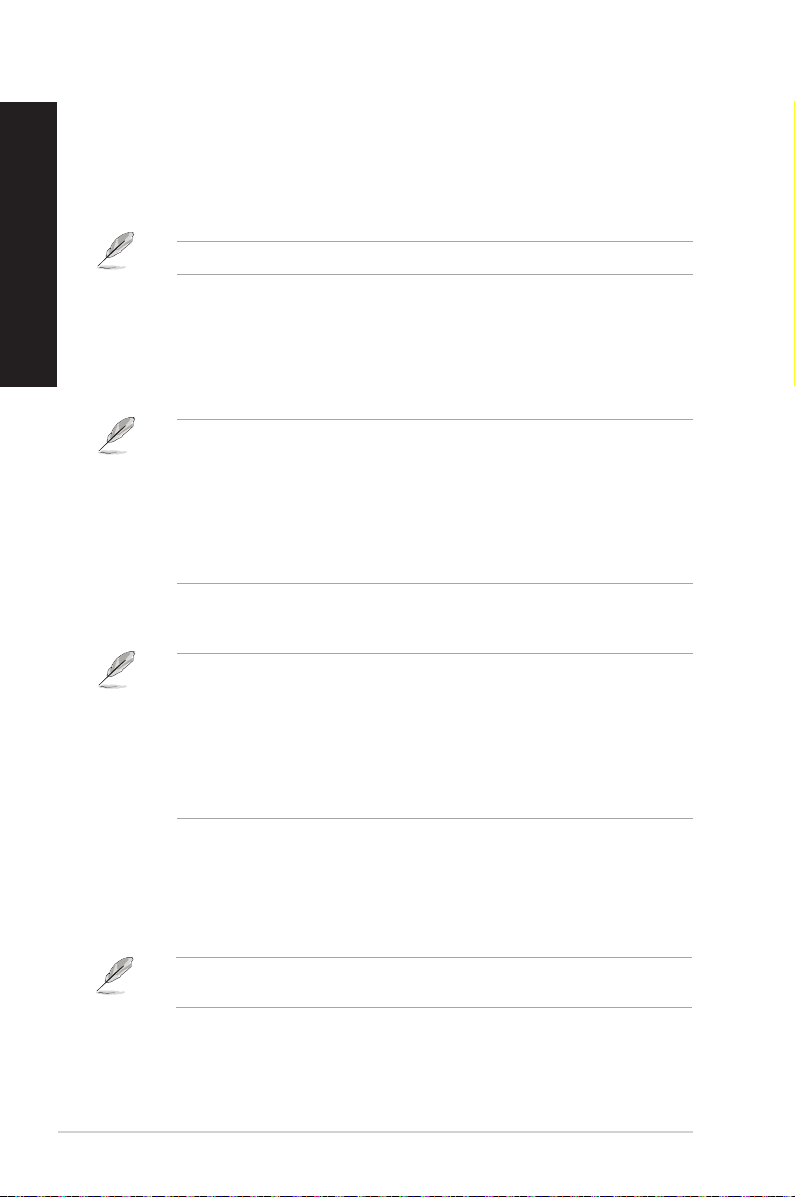
1. Interrupteur d'alimentation. Déplacez cet interrupteur pour alimenter ou non
FRANÇAIS
l'ordinateur en courant électrique.
2. Connecteur d'alimentation. Branchez le cordon d'alimentation sur ce connecteur.
3. Port souris PS/2 (vert). Ce port accueille une souris PS/2.
4. Port clavier PS/2 (violet). Ce port accueille un clavier PS/2.
5. Port DisplayPort. Ce port permet de connecter un écran ou un système home cinéma.
6. Port HDMI. Ce port est destiné à la connexion d'un périphérique externe lui-même doté
d'une interface HDMI (High-Denition Multimedia Interface). Il est compatible avec le
standard HDCP permettant la lecture de DVD HD, de disques Blu-ray et de tout autre
contenu intégrant un verrou numérique.
7. Port USB 3.1. Ces ports “Universal Serial Bus” (USB) sont à disposition pour connecter
des périphériques USB 3.1.
8. Ports USB 3.0. Ces ports USB (Universal Serial Bus) 3.0 permettent de connecter des
périphériques disposant de ports USB 3.0 (souris, imprimante, PDA, appareil photo).
Le signal DisplayPort ne peut pas être converti en signal DVI ou HDMI.
• NE PAS connecter de clavier / souris USB 3.1 lors de l'installation de Windows®.
• En raison de certaines limitations du contrôleur USB 3.1, les périphériques USB 3.0 ne
peuvent être utilisés que sous environnement Windows
USB 3.1.
• Les périphériques USB 3.1 ne peuvent être utilisés que comme dispositifs de stockage
des données.
• Il est fortement recommandé de connecter vos périphériques USB 3.1 sur les ports USB
3.1 pour un débit et des performances accrues.
• NE PAS connecter de clavier / souris USB 3.0 lors de l'installation de Windows®.
• En raison de certaines limitations du contrôleur USB 3.0, les périphériques USB 3.0 ne
peuvent être utilisés que sous environnement Windows
USB 3.0.
• Les périphériques USB 3.0 ne peuvent être utilisés que comme dispositifs de stockage
des données.
• Il est fortement recommandé de connecter vos périphériques USB 3.0 sur les ports USB
3.0 pour un débit et des performances accrues.
®
et après l'installation du pilote
®
et après l'installation du pilote
9. Port microphone (rose). Ce port permet de brancher un microphone.
10. Port de sortie audio (vert). Ce port permet de connecter des écouteurs stéréo ou
une paire d'enceintes. En conguration audio 4, 6 ou 8, ce port se connecte aux haut-
parleurs avants d'un système d'enceintes.
11. Port d'entrée audio (bleu clair). Ce port permet de connecter un lecteur CD/DVD ou
toute autre source audio.
Reportez-vous au tableau de conguration audio ci-dessous pour une description de la
fonction des ports audio en conguration 2, 4, 6 ou 8 canaux.
18 Chapitre 1 : Mise en route
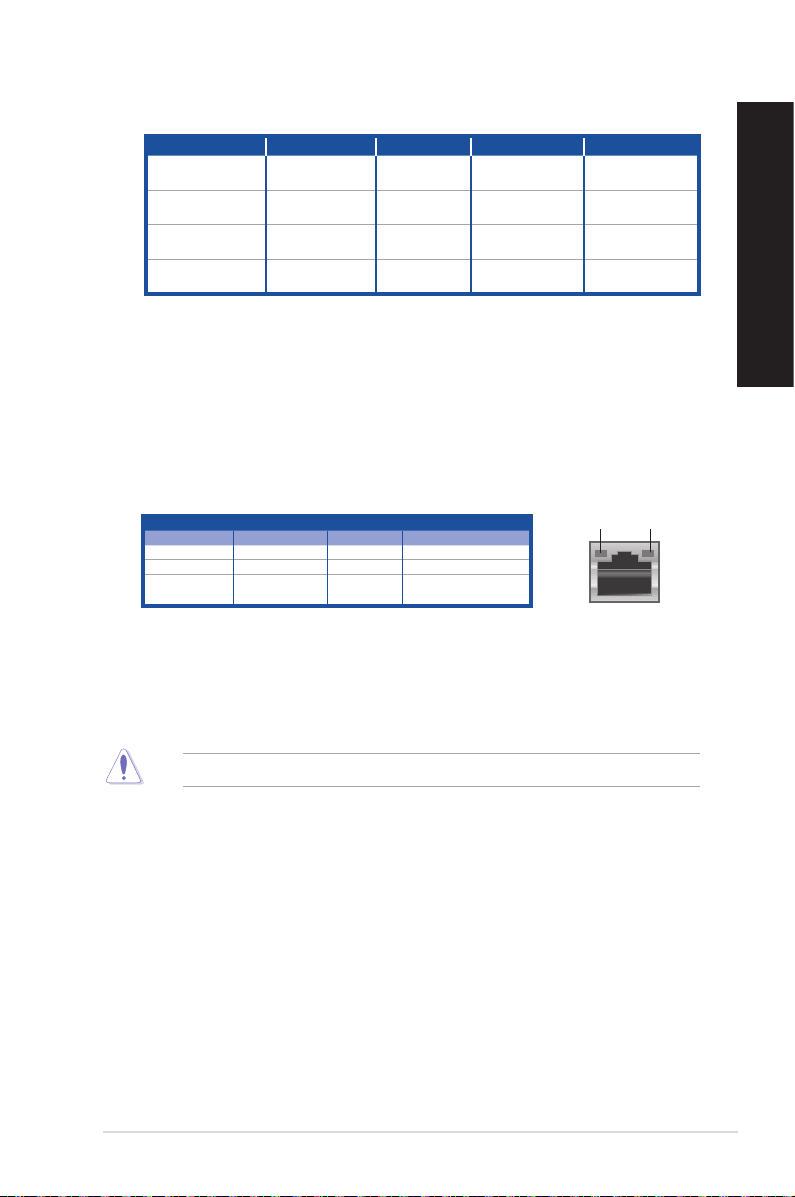
Congurations audio 2 , 4, 6 ou 8 canaux
Port Casque / 2 canaux 4 canaux 6 canaux 8 canaux
Bleu clair (Panneau
arrière)
Vert (Panneau arrière) Sortie audio
Rose (Panneau arrière) Entrée micro Entrée micro
Vert (Panneau avant) - - -
Entrée audio
Sortie haut-
parleurs arrières
Sortie haut-
parleurs avants
Sortie haut-parleurs
arrières
Sortie haut-parleurs
avants
Haut-parleur central/
Caisson de basse
Sortie haut-parleurs
arrières
Sortie haut-parleurs
avants
Haut-parleur central/
Caisson de basse
Sortie haut-parleurs
latéraux
12. Supports métalliques. Retirez ces supports métalliques pour insérer une carte
d'extension.
13. Port parallèle (optionnel). Ce port à 25 broches est compatible avec les appareils dotés
d'une prise parallèle tels que les imprimantes ou les scanneurs.
14. Ports réseau (RJ-45). Ces ports permettent une connexion Gigabit à un réseau local
LAN (Local Area Network) via un hub réseau.
* BM3CE (MD790) dispose de deux ports réseau, BM3CF (MD580) ne dispose que d'un
seul port réseau.
Témoins des ports réseau
LED
VITESSE
Port réseau
LED Activité/Lien LED Vitesse
État
ÉTEINTE Pas de lien ÉTEINTE Connexion 10Mbps
ORANGE Lié ORANGE Connexion 100Mbps
CLIGNOTANTE Activité de
Description État Description
données
VERTE Connexion 1Gb/s
LED ACT/
LIEN
15. Port série (optionnel). Ce port à neuf broches est dédié à la connexion de dispositifs
dotés d'une interface série (COM).
16. Port VGA. Ce port permet de connecter un moniteur VGA ou tout autre équipement doté
d'un connecteur VGA.
17. Orices dédiés à l'aération. Ces ouvertures du châssis permettent la ventilation de l'air.
FRANÇAIS
NE PAS couvrir les orices de ventilation du châssis d'ordinateur.
Ordinateur de bureau ASUS 19
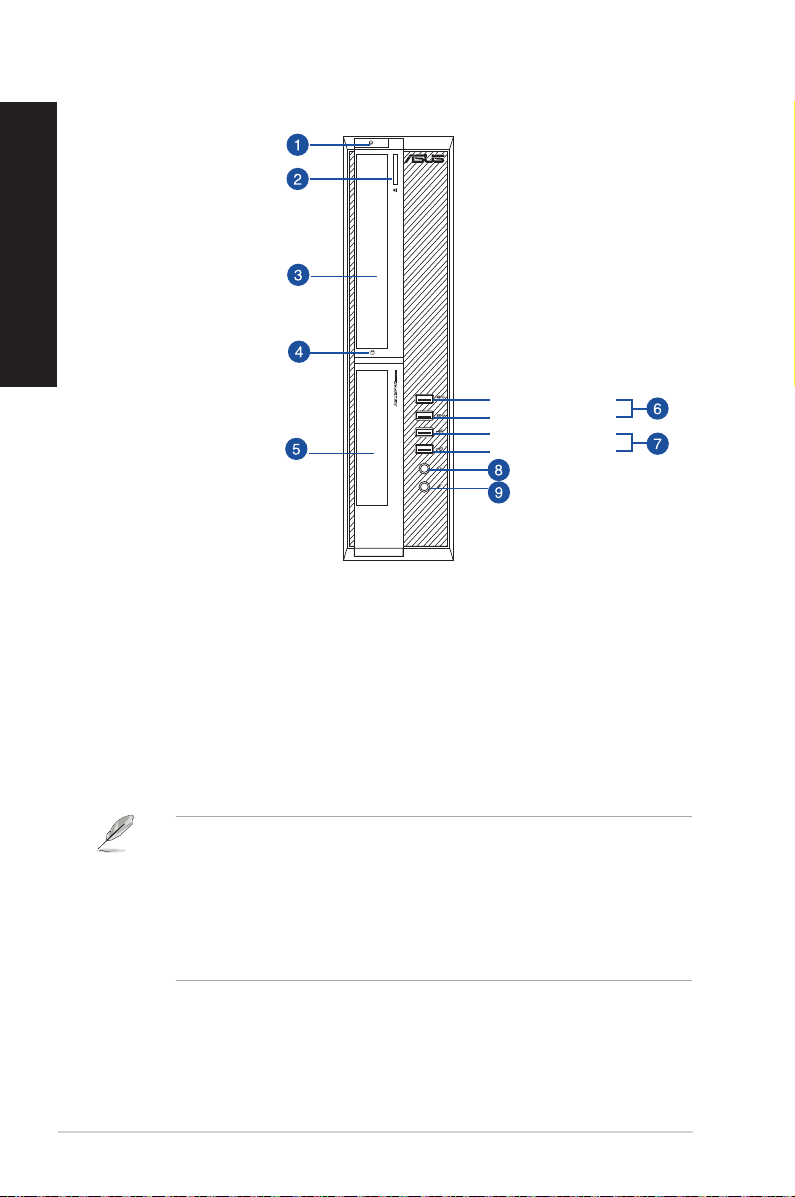
Panneau avant du modèle D820SF(BP1CE/SD790) / D620SF(BP1CF/SD580)
FRANÇAIS
1. Bouton d'alimentation. Appuyez sur ce bouton pour allumer l'ordinateur.
2. Bouton d'éjection du lecteur optique. Appuyez sur ce bouton pour éjecter le plateau
du lecteur optique.
3. Baies pour lecteurs 5,25 pouces. Cette baie est destinée à l'installation de lecteurs
optiques (DVD-ROM / CD-RW / DVD-RW) de 5,25 pouces.
4. Voyant lumineux du disque dur. Ce voyant s'allume lorsque le disque dur est en cours
d'utilisation.
5. Baie pour lecteurs 3,5 pouces. Cette baie est destinée à l'installation de disques durs
ou de lecteurs de cartes mémoire de 3,5 pouces.
6. Ports USB 3.0. Ces ports USB (Universal Serial Bus) 3.0 permettent de connecter des
périphériques disposant de ports USB 3.0 (souris, imprimante, PDA, appareil photo).
Port 1 USB 3.0 avant
Port 2 USB 3.0 avant
Port 1 USB 2.0 avant
Port 2 USB 2.0 avant
• NE PAS connecter de clavier / souris USB 3.0 lors de l'installation de Windows®.
• En raison de certaines limitations du contrôleur USB 3.0, les périphériques USB 3.0 ne
peuvent être utilisés que sous environnement Windows
USB 3.0.
• Les périphériques USB 3.0 ne peuvent être utilisés que comme dispositifs de stockage
des données.
• Il est fortement recommandé de connecter vos périphériques USB 3.0 sur les ports USB
3.0 pour un débit et des performances accrues.
®
et après l'installation du pilote
7. Ports USB 2.0. Ces ports USB (Universal Serial Bus) 2.0 permettent de connecter des
périphériques disposant de ports USB 2.0 (souris, imprimante, PDA, appareil photo).
8. Microphone. Ce port permet de brancher un microphone.
9. Port casque. Ce port permet de connecter des écouteurs stéréo ou une paire
d'enceintes.
20 Chapitre 1 : Mise en route
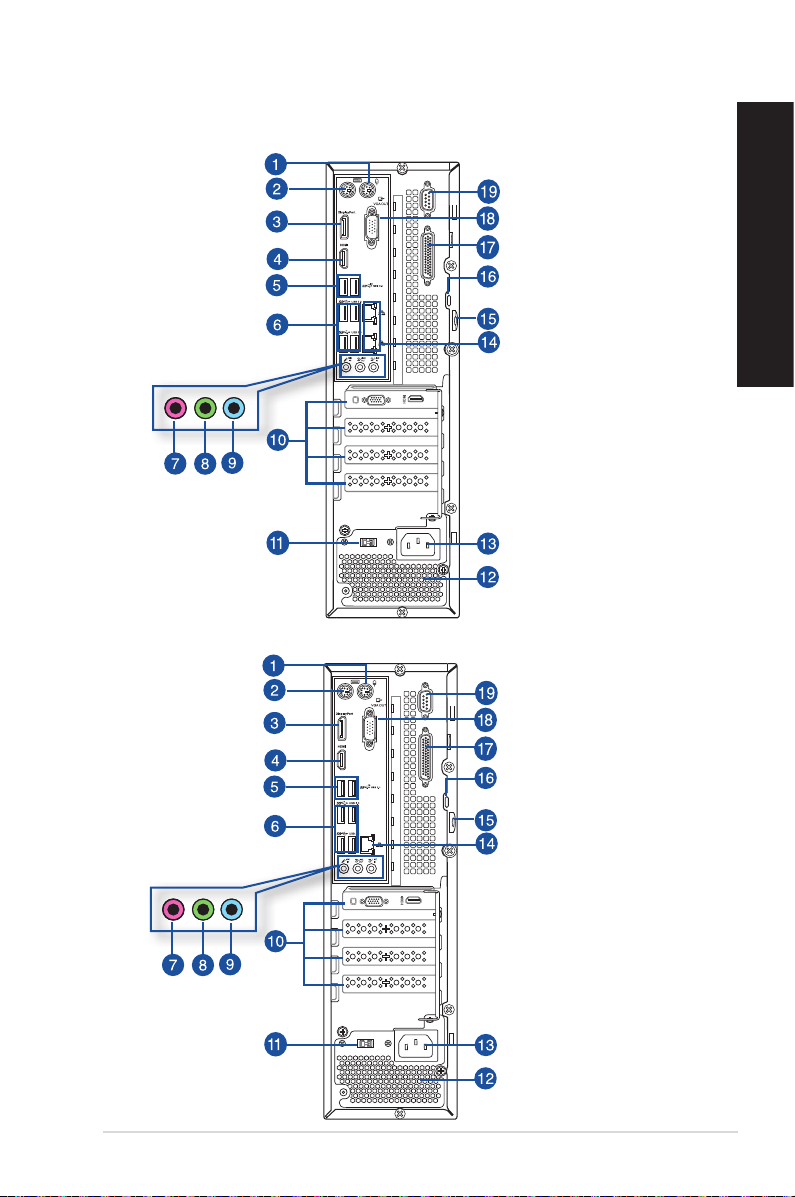
Panneau arrière du modèle D820SF(BP1CE/SD790) / D620SF(BP1CF/SD580)
D820SF(BP1CE/SD790)
D620SF(BP1CF/SD580)
FRANÇAIS
Ordinateur de bureau ASUS 21
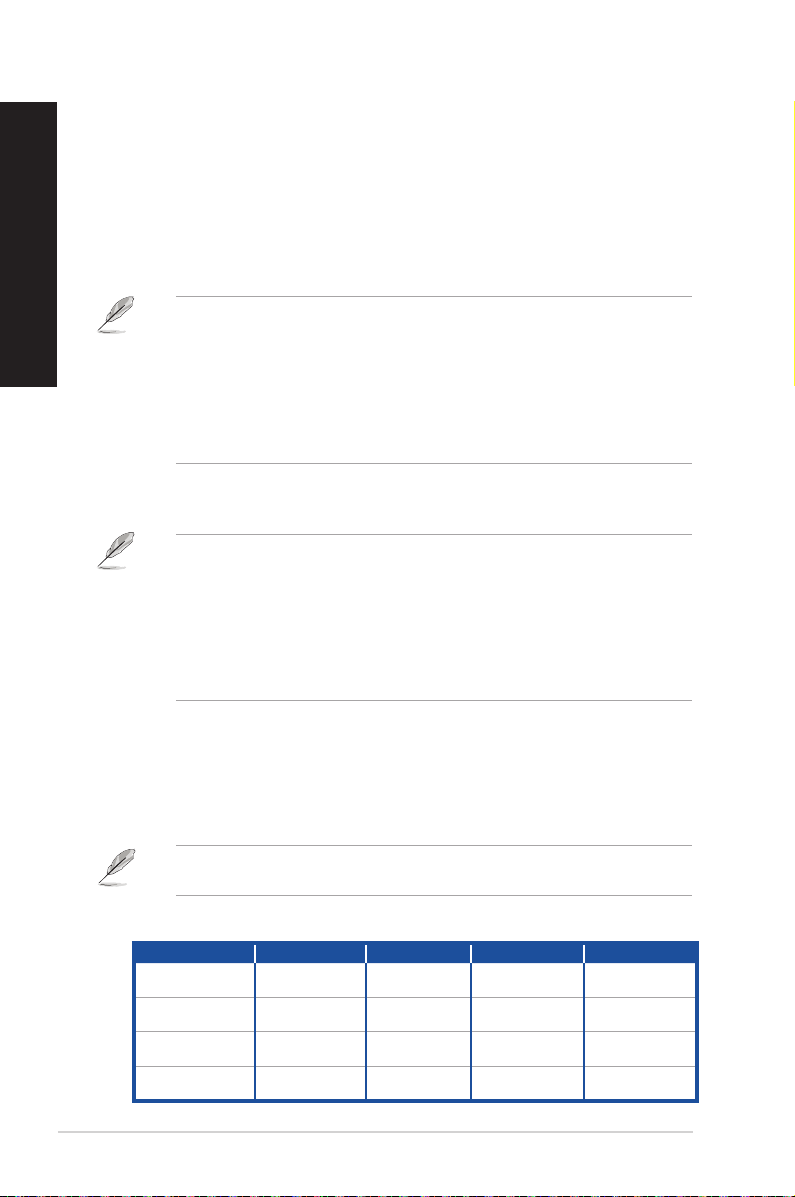
1. Port souris PS/2 (vert). Ce port accueille une souris PS/2.
FRANÇAIS
2. Port clavier PS/2 (violet). Ce port accueille un clavier PS/2.
3. Port DisplayPort. Ce port est destiné aux appareils compatibles DisplayPort.
4. Port HDMI. Ce port est destiné à la connexion d'un périphérique externe lui-même doté
d'une interface HDMI (High-Denition Multimedia Interface). Il est compatible avec le
standard HDCP permettant la lecture de DVD HD, de disques Blu-ray et de tout autre
contenu intégrant un verrou numérique.
5. Port USB 3.1. Ces ports à neuf broches “Universal Serial Bus” (USB) sont à disposition
pour connecter des périphériques USB 3.1.
6. Ports USB 3.0. Ces ports à neuf broches “Universal Serial Bus” (USB) sont à disposition
pour connecter des périphériques USB 3.0.
• NE PAS connecter de clavier / souris USB 3.1 lors de l'installation de Windows®.
• En raison de certaines limitations du contrôleur USB 3.1, les périphériques USB 3.0 ne
peuvent être utilisés que sous environnement Windows
®
et après l'installation du pilote
USB 3.1.
• Les périphériques USB 3.1 ne peuvent être utilisés que comme dispositifs de stockage
des données.
• Il est fortement recommandé de connecter vos périphériques USB 3.1 sur les ports USB
3.1 pour un débit et des performances accrues.
• NE PAS connecter de clavier / souris USB 3.0 lors de l'installation de Windows®.
• En raison de certaines limitations du contrôleur USB 3.0, les périphériques USB 3.0 ne
peuvent être utilisés que sous environnement Windows
®
et après l'installation du pilote
USB 3.0.
• Les périphériques USB 3.0 ne peuvent être utilisés que comme dispositifs de stockage
des données.
• Il est fortement recommandé de connecter vos périphériques USB 3.0 sur les ports USB
3.0 pour un débit et des performances accrues.
7. Port microphone (rose). Ce port permet de brancher un microphone.
8. Port de sortie audio (vert). Ce port permet de connecter des écouteurs stéréo ou une
paire d'enceintes. En conguration audio 4.1, 5.1, ou 7.1, ce port se connecte aux haut-
parleurs avants d'un système d'enceintes.
9. Port d'entrée audio (bleu clair). Ce port permet de connecter un lecteur CD/DVD ou
toute autre source audio.
Reportez-vous au tableau de conguration audio ci-dessous pour une description de la
fonction des ports audio en conguration 2, 4, 6 ou 8 canaux.
Congurations audio 2 , 4, 6 ou 8 canaux
Port Casque / 2 canaux
Bleu clair (Panneau
arrière)
Vert (Panneau arrière) Sortie audio
Rose (Panneau arrière) Entrée micro Entrée micro
Vert (Panneau avant) - - -
Entrée audio
4 canaux
Sortie haut-
parleurs arrières
Sortie haut-
parleurs avants
22 Chapitre 1 : Mise en route
6 canaux 8 canaux
Sortie haut-parleurs
arrières
Sortie haut-parleurs
avants
Haut-parleur central/
Caisson de basse
Sortie haut-parleurs
Sortie haut-parleurs
Haut-parleur central/
Caisson de basse
Sortie haut-parleurs
arrières
avants
latéraux
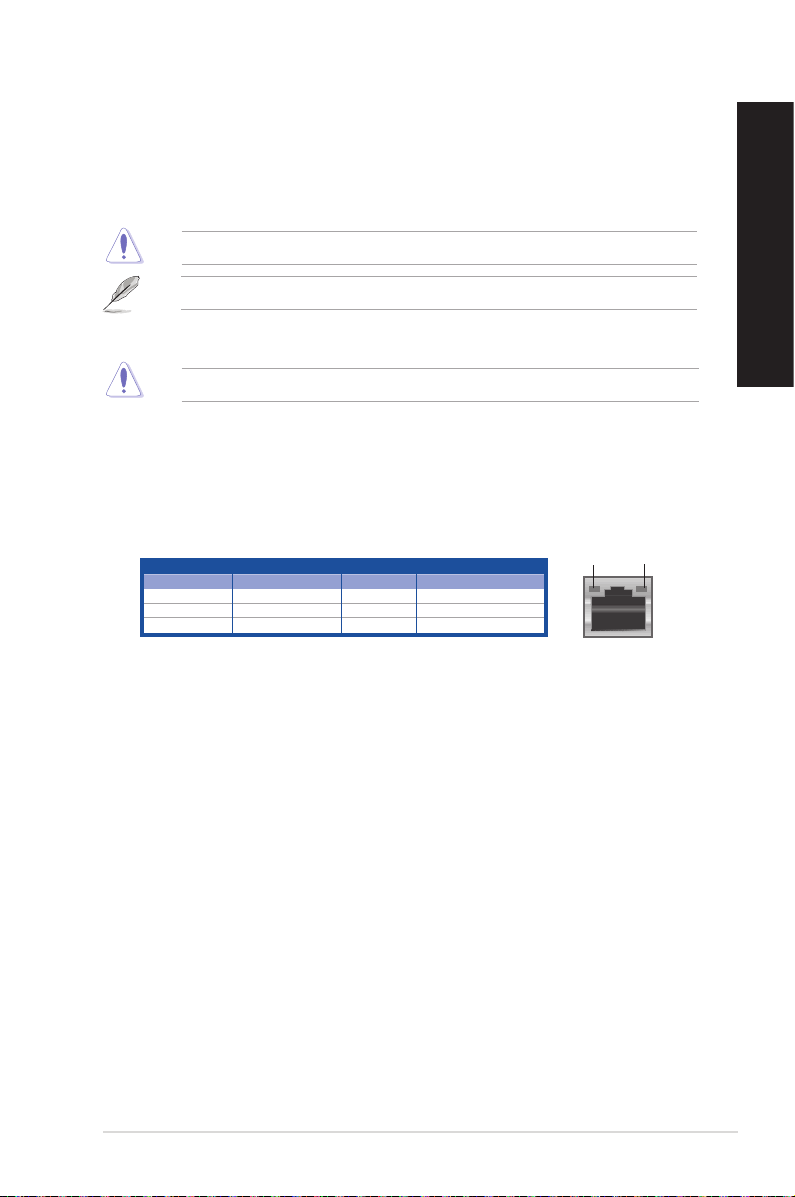
10. Supports métalliques. Retirez ces supports métalliques pour insérer une carte
d'extension.
11. Interrupteur de sélection du voltage. Placez cet interrupteur sur le voltage approprié
à votre région. Si le voltage de votre région est compris entre 100 et 127V, positionnez
l'interrupteur sur 115V. Si le voltage de votre région est compris entre 200 et 240V,
positionnez l'interrupteur sur 230V.
La sélection d'un type de voltage incorrect peut sérieusement endommager votre ordinateur !
Les unités d'alimentation 80 Plus ne disposent pas d'interrupteur de sélection du voltage.
12. Orices dédiés à l'aération. Ces ouvertures du châssis permettent la ventilation de l'air.
NE PAS couvrir les orices de ventilation du châssis d'ordinateur.
13. Connecteur d'alimentation. Branchez le cordon d'alimentation sur ce connecteur.
14. Ports réseau (RJ-45). Ces ports permettent une connexion Gigabit à un réseau local
LAN (Local Area Network) via un hub réseau.
* D820SF (BP1CE/SD790) dispose de deux ports réseau, D620SF (BP1CF/SD580) ne
dispose que d'un seul port réseau.
Témoins des ports réseau
LED Activité/Lien LED Vitesse
État Description
ÉTEINTE Pas de lien ÉTEINTE Connexion 10Mbps
ORANGE Lié ORANGE Connexion 100Mbps
CLIGNOTANTE Activité de données VERTE Connexion 1Gb/s
État Description
LED ACT/
LIEN
LED
VITESSE
Port réseau
15. Fente de verrouillage. Utilisez cette fente pour verrouiller l'ordinateur à l'aide d'un
cadenas standard.
®
16. Fente de sécurité Kensington
. La fente Kensington® permet de sécuriser l'ordinateur
à l'aide des produits de sécurité compatibles.
17. Port parallèle (optionnel). Ce port à 25 broches est compatible avec les appareils dotés
d'une prise parallèle tels que les imprimantes ou les scanneurs.
18. Port VGA. Ce port permet de connecter un moniteur VGA ou tout autre équipement doté
d'un connecteur VGA.
19. Port série (optionnel). Ce port à neuf broches est dédié à la connexion de dispositifs
dotés d'une interface série (COM).
FRANÇAIS
Ordinateur de bureau ASUS 23
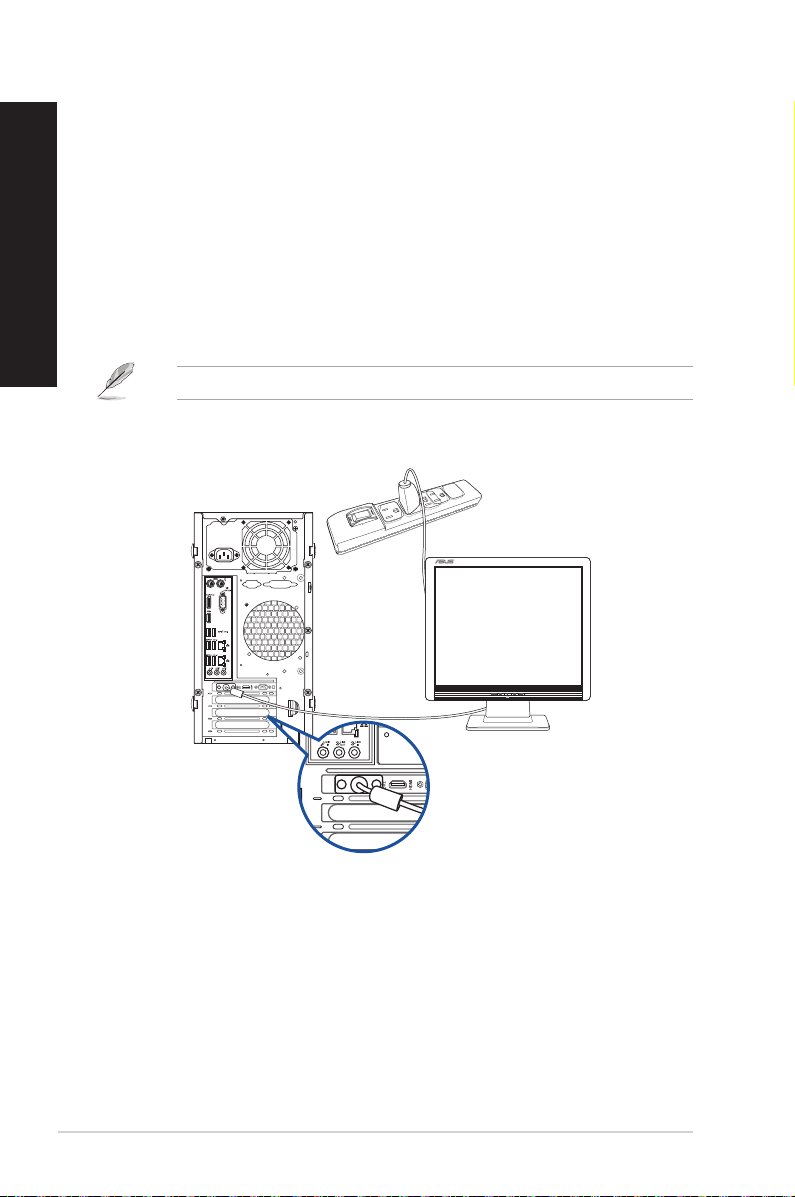
Congurer votre ordinateur
FRANÇAIS
Cette section vous offre des informations sur la connexion des composants principaux de
l'ordinateur tels que le moniteur, le clavier, la souris et le cordon d'alimentation.
Connecter un moniteur externe
Utiliser la carte graphique ASUS (disponible sur une sélection de modèles)
Connectez votre moniteur aux ports d'afchage de la carte graphique ASUS.
Pour connecter un moniteur externe à la carte graphique ASUS :
1. Connectez votre moniteur à l'un des ports d'afchage de la carte graphique ASUS.
2. Connectez le moniteur à une source d'alimentation.
D820MT(BM2CE)
Les ports d'afchage de la carte graphique ASUS peuvent varier en fonction des modèles.
24 Chapitre 1 : Mise en route
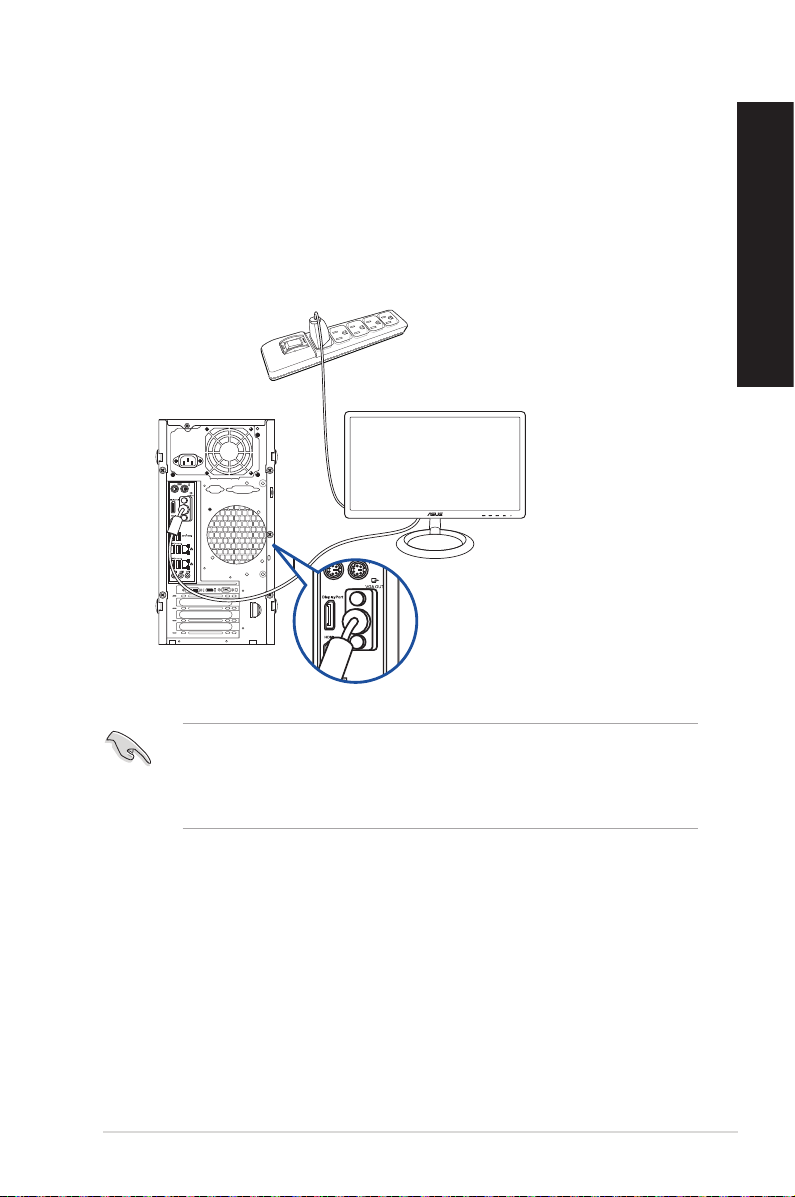
Utiliser les ports d'afchage intégrés
Connectez votre moniteur aux ports d'afchage intégrés de l'ordinateur.
Pour connecter un moniteur externe :
1. Connectez un moniteur VGA au port VGA, ou un moniteur DVI-D au port DVI-D situé à
l'arrière de votre ordinateur.
2. Connectez le moniteur à une source d'alimentation.
D820MT(BM2CE)
• Si votre ordinateur est accompagné d'une carte graphique, celle-ci est dénie par défaut
comme source d'afchage primaire dans le BIOS. Veillez donc à connecter votre moniteur
à l'un des ports d'afchage disponibles sur la carte graphique.
• Pour connecter plusieurs moniteurs à votre ordinateur, consultez la section Connecter
plusieurs périphériques d'afchage du Chapitre 2 de ce manuel pour plus de détails.
FRANÇAIS
Ordinateur de bureau ASUS 25
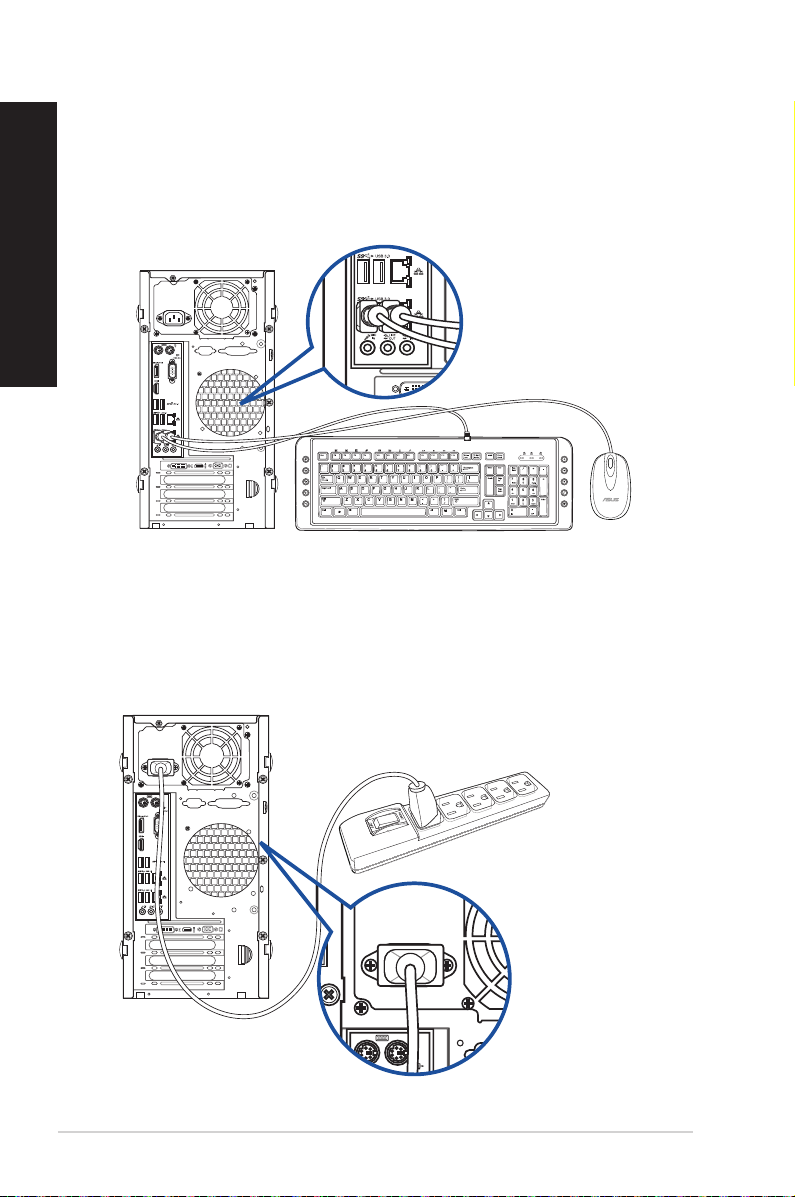
Connecter un clavier et une souris USB
`
FRANÇAIS
Connectez un clavier et/ou une souris USB aux ports USB situés à l'arrière de votre ordinateur.
D820MT(BM2CE)
Connecter le cordon d'alimentation
Connectez une extrémité du cordon d'alimentation au connecteur d'alimentation situé à l'arrière
de votre ordinateur et l'autre extrémité à une prise électrique.
D820MT(BM2CE)
26 Chapitre 1 : Mise en route
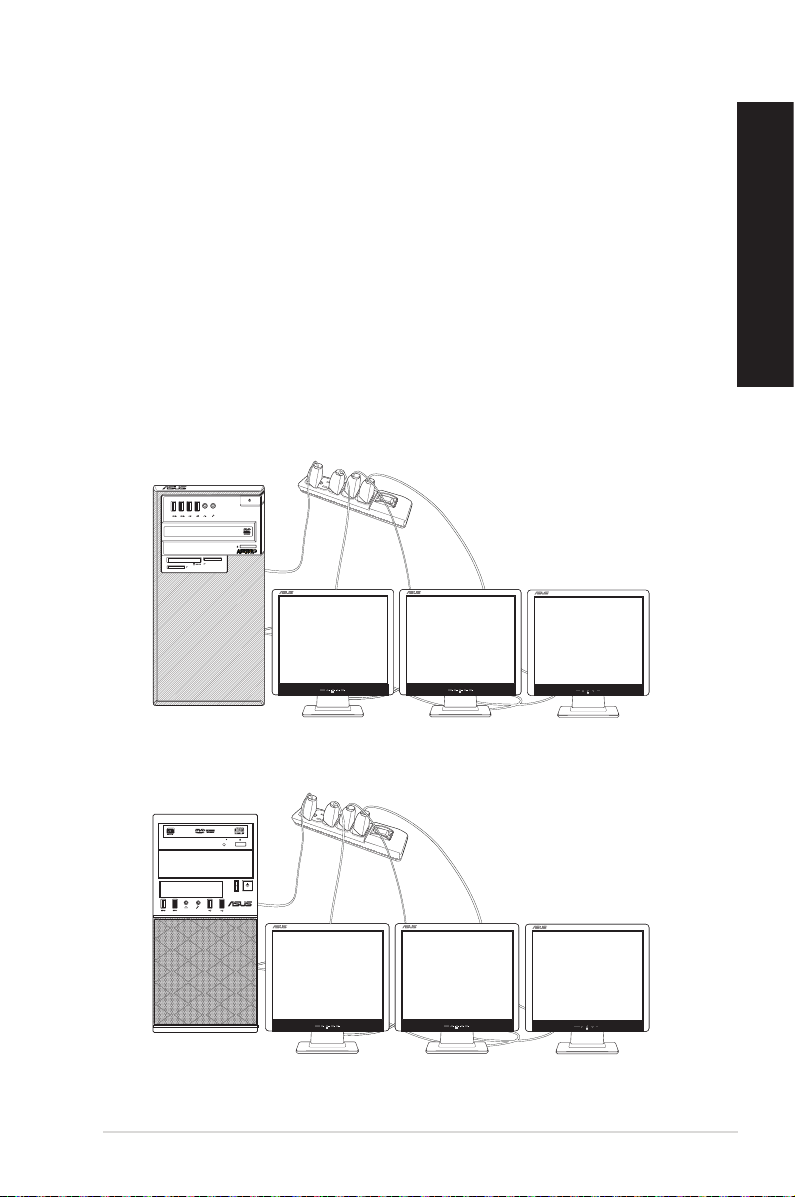
Connecter plusieurs périphériques d'afchage
Votre ordinateur de bureau dispose de ports VGA, HDMI, et DVI vous permettant de connecter
plusieurs périphériques d'afchage.
Congurer plusieurs afchages
Lors de l'utilisation de plusieurs moniteurs, vous pouvez dénir le mode d'afchage. Vous
pouvez utiliser le moniteur secondaire pour dupliquer l'écran principal ou pour étendre le
Bureau de Windows.
Pour congurer plusieurs afchages :
1. Éteignez votre ordinateur.
2. Connectez les deux moniteurs à l'ordinateur et les cordons d'alimentation aux moniteurs.
Consultez la section Congurer votre ordinateur du chapitre 1 pour plus de détails sur
la connexion d'un moniteur à votre ordinateur.
D820MT(BM2CE) / D620MT (BM2CF)
SM.SD.MS-PRO
SM.SD.MS-PRO
FRANÇAIS
BM3CE (MD790) / BM3CF (MD580)
Ordinateur de bureau ASUS 27
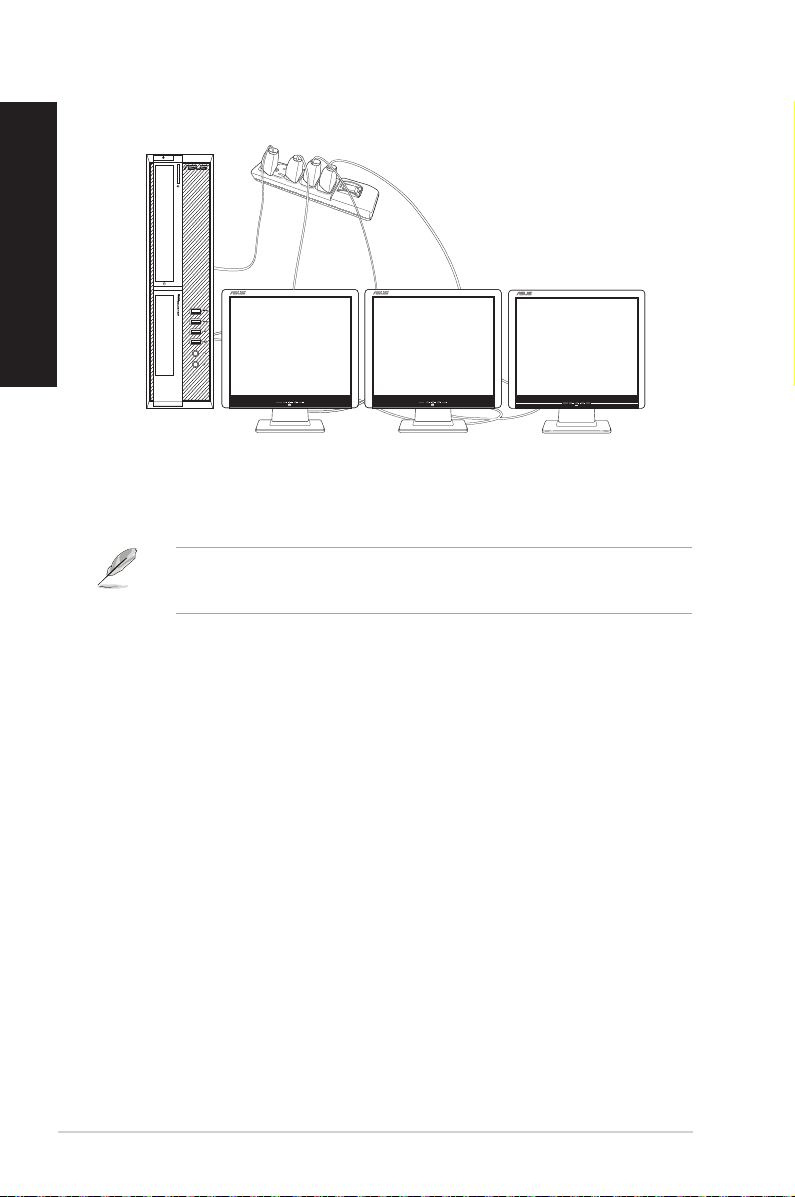
D820SF (BP1CE / SD790) / D620SF (BP1CF / SD580)
FRANÇAIS
3. Allumez votre ordinateur.
4. Dans le menu Démarrer, cliquez sur Paramètres > Système > Afchage.
5. Congurez les paramètres d'afchage.
Sur certains modèles de cartes graphiques, seul le moniteur déni comme source d'afchage
principale afche du contenu lors du POST. Le double afchage ne fonctionnant que sous le
système d'exploitation Windows.
28 Chapitre 1 : Mise en route
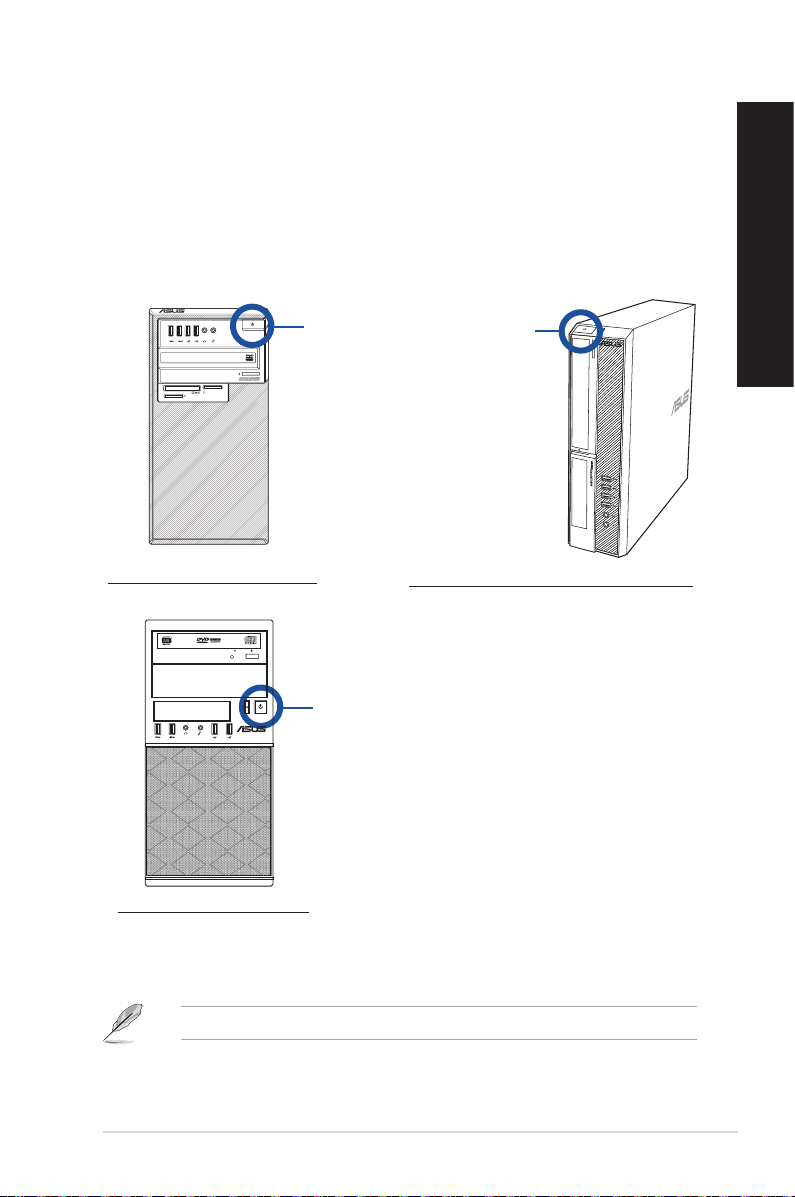
Allumer ou éteindre l'ordinateur
Cette section décrit comment éteindre ou allumer votre ordinateur.
Allumer votre ordinateur
Pour allumer votre ordinateur :
1. Allumez votre moniteur.
2. Appuyez sur le bouton d'alimentation pour mettre en route l'ordinateur.
FRANÇAIS
SM.SD.MS-PRO
SM.SD.MS-PRO
D820MT(BM2CE) / D620MT(BM2CF)
BM3CE(MD790) / BM3CF(MD580)
Bouton
d'alimentation
Bouton
d'alimentation
Bouton
d'alimentation
D820SF(BP1CE/SD790) / D620SF(BP1CF/SD580)
3. Patientez le temps que le système d'exploitation se charge automatiquement.
Pour plus de détails sur l'extinction de votre ordinateur, consultez le Guide Windows® 7 / 10.
Ordinateur de bureau ASUS 29
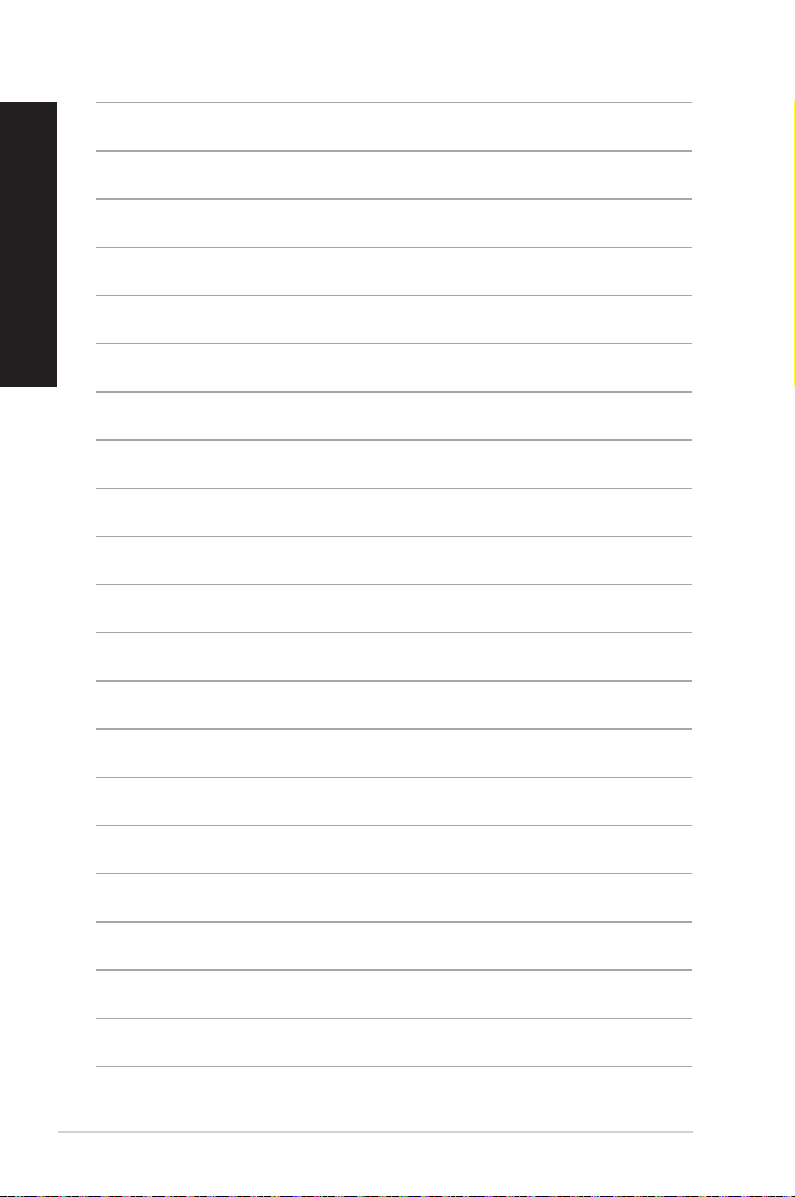
FRANÇAIS
30 Chapitre 1 : Mise en route
